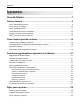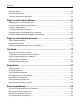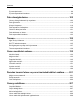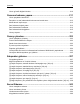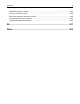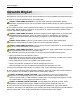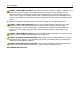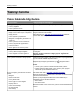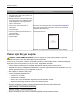Dell B3465dn-dnf Lazer MFP Kullanıcı Kılavuzu Mart 2014 www.dell.com | dell.com/support/printers Ticari markalar Bu belgede yer alan bilgiler, önceden duyurulmaksızın değiştirilebilir. © 2014 Dell, Inc. Tüm hakları saklıdır. Bu malzemenin Dell Inc.firmasının yazılı izni olmaksızın herhangi bir şekilde çoğaltılması kesinlikle yasaktır.
İçindekiler 2 İçindekiler Güvenlik Bilgileri..................................................................................7 Yazıcıyı tanıma......................................................................................9 Yazıcı hakkında bilgi bulma........................................................................................................9 Yazıcı için bir yer seçme...........................................................................................................
İçindekiler 3 Kabloları takma.........................................................................................................................46 Ağ Üzerinde Çalışma................................................................................................................48 Yazıcının kurulumunu doğrulama.............................................................................................52 Kağıt ve özel ortam yükleme.............................................................
İçindekiler 4 E-posta iptal etme.....................................................................................................................99 E-posta seçeneklerini anlama..................................................................................................99 Faks alma/gönderme........................................................................102 Yazıcıyı faks göndermek için ayarlama..................................................................................
İçindekiler 5 Yazıcı güvenlik bilgilerini bulma..............................................................................................210 Yazıcının bakımını yapma................................................................211 Yazıcı parçalarını temizleme..................................................................................................211 Parçaların ve sarf malzemelerinin durumunu kontrol etme....................................................213 Kalan tahmini sayfa sayısı.....
İçindekiler 6 Fakslama sorunlarını çözme..................................................................................................294 Tarayıcı sorunlarını çözme.....................................................................................................299 Ana ekran uygulama sorunlarını çözme.................................................................................304 Yerleşik Web Sunucusu açılmıyor.....................................................................................
Güvenlik Bilgileri 7 Güvenlik Bilgileri Güç kablosunu, ürünün yakınında bulunan doğru topraklanmış ve kolayca erişilebilen bir elektrik prizine takın. Bu ürünü su veya nemli yerlerde tutmayın veya kullanmayın. DİKKAT—YARALANMA TEHLİKESİ: Bu üründe bir lazer düzeneği kullanılmaktadır. Burada belirtilenler dışında kontrol veya ayar veya prosedür kullanımı tehlikeli radyasyon enerjisi yayılmasına neden olabilir.
Güvenlik Bilgileri 8 DİKKAT—YARALANMA TEHLİKESİ: Güç kablosunu kesmeyin, bükmeyin, eğmeyin, çarpmayın veya üzerine ağır nesneler koymayın. Güç kablosunu aşınma veya baskıya maruz bırakmayın. Güç kablosunu mobilya ve duvarlar gibi nesnelerin arasına sıkıştırmayın. Bunlardan herhangi biri söz konusu olursa, yangın veya elektrik çarpması riski oluşabilir. Bu gibi sorunlar olup olmadığını kontrol etmek için güç kablosunu düzenli olarak inceleyin. İncelemeden önce güç kablosunu elektrik prizinden çıkarın.
Yazıcıyı tanıma 9 Yazıcıyı tanıma Yazıcı hakkında bilgi bulma Ne arıyorsunuz? Aradığınız bilginin bulunduğu yer Başlangıç kurma yönergeleri: Kurma belgeleri—Kurma belgeleri yazıcıyla birlikte gelir. • Yazıcıyı bağlama • Yazıcı yazılımını kurma İlave kurma ve yazıcıyı kullanma yönergeleri: Kullanıcı Kılavuzu ve Hızlı Başvuru Kılavuzu—Bu kılavuzlar, Yazılım ve • Kağıt ve özel ortam seçme ve depolama Belgeler CD'sinde bulunmaktadır.
Yazıcıyı tanıma 10 Ne arıyorsunuz? Aradığınız bilginin bulunduğu yer • Yazılım ve Sürücüler—Yazıcınız için serti- Yazılım ve Belgeler CD'si fikalı sürücüler ve Dell yazıcı yazılımı için sertifikalı yükleyiciler • Benioku dosyaları—Deneyimli kullanıcılar veya teknisyenler için son dakikada oluşan teknik değişiklikler veya gelişmiş teknik başvuru malzemeleri • Yedek kartuşlar Dell yazıcı sarf malzemeleri Web sitesi–www.dell.
Yazıcıyı tanıma 11 5 1 4 1 3 1 Sağ taraf 304,8 mm (12 inç) 2 Ön 508 mm (20 inç) 3 Sol taraf 203,2 mm (8 inç) 4 Arka 203,2 mm (8 inç) 5 Üst 800 mm (31,49 inç) 2 Yazıcı konfigürasyonları DİKKAT—YARALANMA TEHLİKESİ: Donanımın arızalanma riskini azaltmak için her tepsiyi ayrı ayrı yükleyin. Diğer tüm tepsileri kullanılmadıkları sürece kapalı tutun. DİKKAT—YANA YATMA TEHLİKESİ: Zemine montaj konfigürasyonlarında denge için ilave bir mobilya gerekir.
Yazıcıyı tanıma 12 Temel model 2 3 4 1 7 5 6 1 Ekran 2 Otomatik belge besleyicisi (ADF) 3 ADF tepsisi 4 ADF selesi 5 Standart kutu 6 Çok amaçlı besleyici 7 Standart 550 yapraklık tepsi Not: Kilitlenebilir bir 550 yapraklık tepsi de mevcuttur. Daha fazla bilgi için, yazıcıyı satın aldığınız yere başvurun.
Yazıcıyı tanıma 13 Yapılandırılmış model 1 1 2 1 İsteğe bağlı 550 yapraklık tepsi 2 İsteğe bağlı zımba Yerleşik Web Sunucusu'nu kullanma Not: Bu özellik yalnızca yazdırma sunucularına bağlı yazıcılar veya ağ yazıcılarında bulunur. Yazıcı bir ağa kurulmuşsa, Yerleşik Web Sunucusu'nu kullanarak şunları yapabilirsiniz: • • • • • • Yazıcı kontrol panelinin sanal ekranını görüntüleyin. Yazıcı sarf malzemelerinin durumunu denetleyin. Sarf malzemesi bildirimlerini yapılandırın.
Yazıcıyı tanıma 14 3 Enter tuşuna basın. Katıştırılmış Web Sunucusu sayfası görüntülenir. Tarayıcının temel işlevlerini anlama • Hızlı kopyalama yapabilir veya yazıcıyı belirli kopyalama işlerini gerçekleştirebilecek şekilde ayarlayabilirsiniz. • • • • Yazıcı kontrol panelini kullanarak faks gönderebilirsiniz. Aynı anda birden çok faks hedefine faks gönderebilirsiniz. Belgeleri tarayabilir ve bunları bilgisayarınıza, e-posta adresine, veya bir FTP hedefine gönderebilirsiniz.
Yazıcıyı tanıma Tarayıcı camını kullanma Tarayıcı camını kullanırken: • Belgeyi ön yüzü aşağıya bakacak şekilde tarayıcı camının yeşil oklu köşesine yerleştirin. • En fazla 216 x 355,6 mm (8,5 x 14 inç) uzunluğunda belgeleri tarayabilir veya kopyalayabilirsiniz. • En fazla 25,3 mm (1 inç) kalınlıkta kitapları kopyalayabilirsiniz.
Yazıcı kontrol panelini anlama 16 Yazıcı kontrol panelini anlama Yazıcının kontrol panelini kullanma 2 1 8 Düğme 3 7 4 6 5 İşlem 1 Göster 2 Ana sayfa düğmesi Ana ekrana dönün. 3 Uyku düğmesi Uyku modunu veya Hazırda Bekleme modunu etkinleştirir. Yazıcıyı Uyku modundan uyandırmak için aşağıdakileri uygulayın: • Yazıcının durumunu ve mesajları görüntüleyin. • Yazıcıyı kurun ve çalıştırın. • • • • • Herhangi bir düğmeye basın. Kapıyı veya kapağı açın. Bilgisayardan yazdırma işi gönderin.
Yazıcı kontrol panelini anlama 17 Gösterge ışığı Yazıcı durumu Sürekli yeşil Yazıcı açık, fakat boşta. Yanıp sönen kırmızı Yazıcı kullanıcı müdahalesi gerektiriyor. Uyku düğmesi ışığı Yazıcı durumu Kapalı Yazıcı kapalı, boşta veya Hazır durumda. Sürekli sarı Yazıcı Uyku modunda. Yanıp sönen sarı Yazıcı Bekleme moduna giriyor veya bu moddan uyanıyor. 0,1 saniye boyunca sarı renkte yanıp söndükten sonra 1,9 saniye Yazıcı Bekleme modunda. içinde yavaş ve darbeli bir şekilde tamamen söner.
Yazıcı kontrol panelini anlama Dokunun 9 Yer İmleri 18 Bunun için Bir yer imleri (URL) kümesi oluşturmanızı, düzenlemenizi ve klasör ve dosya bağlantıları ağaç görünümüne kaydetmenizi sağlar. Not: Ağaç görünümü, başka herhangi bir uygulamadan değil, yalnızca bu fonksiyondan oluşturulan yer imlerini destekler. 10 USB Sürücüsü Bir flaş sürücüsünden fotoğraf ve belge görüntüleyin, seçin, yazdırın, tarayın ve e-postalayın.
Yazıcı kontrol panelini anlama 19 Özellikler Açıklama Yazıcı IP adresi Ağ yazıcınızın IP adresi, ana ekranın sol üst köşesinde bulunur ve noktalarla ayrılan dört rakam dizisi olarak görünür. Yerleşik Web Sunucusu'na erişirken IP adresini kullanabilirsiniz, böylece fiziksel olarak yazıcının yanında olmasanız da yazıcı ayarlarını görüntüleyebilir ve uzaktan yapılandırabilirsiniz. Örnek: 123,123.
Yazıcı kontrol panelini anlama Dokunun Bunun için İptal &Sıfırla • Bir eylemi veya seçimi iptal eder. • Ekrandan çıkın ve değişiklikleri kaydetmeden bir önceki ekrana geri dönün. Ekrandaki değerleri sıfırlar.
Ana ekran uygulamalarını ayarlama ve kullanma 21 Ana ekran uygulamalarını ayarlama ve kullanma Not: Ana ekranınız, ana ekran özelleştirme ayarlarınıza, yönetici ayarlarına ve etkin uygulamalara bağlı olarak değişebilir. Bazı uygulamalar yalnızca belirli yazıcı modellerinde desteklenir. Bilgisayarın IP adresini bulma Windows kullanıcıları için 1 Komut istemini açmak için Çalıştır iletişim kutusuna cmd yazın. 2 ipconfig yazın ve ardından IP adresini arayın.
Ana ekran uygulamalarını ayarlama ve kullanma 22 3 Enter tuşuna basın. Not: Bir proxy sunucu kullanıyorsanız, Web sayfasını doğru yüklemek için bir süreliğine devre dışı bırakın. Ana ekranı özelleştirme 1 Bir Web tarayıcısı açın ve adres alanına yazıcının IP adresini yazın. Not: Yazıcının IP adresini yazıcı ana ekranında görüntüleyin. IP adresleri, 123.123.123.123 gibi nokta işareti ile ayrılan dört rakam dizisinden oluşur.
Ana ekran uygulamalarını ayarlama ve kullanma 23 Ana ekran uygulamalarını etkinleştirme Ana ekran uygulamaları hakkında bilgi bulma Yazıcınız önceden yüklenmiş ana ekran uygulamalarıyla birlikte verilir. Bu uygulamaları kullanmadan önce, Yerleşik Web Sunucusunu kullanarak bu uygulamaları etkinleştirip kurun. Yerleşik Web Sunucusuna erişim hakkında daha fazla bilgi için bkz. “Yerleşik Web Sunucusu'na erişme”, sayfa 21.
Ana ekran uygulamalarını ayarlama ve kullanma 24 Kart Kopyalama'yı kurma Not: Bu Kullanıcı Kılavuzu'nun sonraki bir sürümü, bu uygulamanın Yönetici Kılavuzu'na doğrudan bir bağlantı içerebilir. Bu Kullanıcı Kılavuzu'nun güncellemeleri için, www.dell.com/support/manuals adresine gidin. Bunu kullanın Bunun için Sigorta, kimlik ve diğer cüzdan boyutundaki kartları hızlı ve kolay bir şekilde kopyalayın.
Ana ekran uygulamalarını ayarlama ve kullanma Bunu kullanın 25 Bunun için Sık kullanılan en fazla 25 kopyalama, faks veya e-posta işinin ayarları için yazıcı ana ekranında kısayollar oluşturun. Bu uygulamayı kullanmak için Kısayolum'a dokunun ve yazıcı ekranındaki yönergeleri izleyin. Çoklu Gönder'i kurma Not: Bu Kullanıcı Kılavuzu'nun sonraki bir sürümü, bu uygulamanın Yönetici Kılavuzu'na doğrudan bir bağlantı içerebilir. Bu Kullanıcı Kılavuzu'nun güncellemeleri için, www.dell.
Ana ekran uygulamalarını ayarlama ve kullanma Bunu kullanın 26 Bunun için Bir belgeyi tarayın ve bunu paylaşılan bir ağ klasörüne gönderin. Benzersiz 30 klasör hedefi tanımlayabilirsiniz. Notlar: • Yazıcının hedeflere yazma izni olması gerekir. Hedefin belirtildiği bilgisayardan, bilgisayarın en azından yazma erişimi olmasına izin vermek için paylaşım, güvenlik ve güvenlik duvarı ayarlarını kullanın. Yardım için işletim sisteminizle birlikte verilen belgelere de başvurabilirsiniz.
Ana ekran uygulamalarını ayarlama ve kullanma 27 Yapılandırmayı gönderme veya alma Yapılandırma ayarlarını metin dosyasına verip, daha sonra ayarları diğer yazıcılara uygulamak için bu dosyayı alabilirsiniz. 1 Bir Web tarayıcısı açın ve adres alanına yazıcının IP adresini yazın. Not: Yazıcının IP adresini yazıcı ana ekranında görüntüleyin. IP adresleri, 123.123.123.123 gibi nokta işareti ile ayrılan dört rakam dizisinden oluşur.
Diğer yazıcı ayarları 28 Diğer yazıcı ayarları Dahili seçenekleri takma DİKKAT—ELEKTRİK ÇARPMA TEHLİKESİ: Yazıcıyı kurduktan bir süre sonra kontrol kartına erişiyorsanız veya isteğe bağlı donanım veya bellek kartları takıyorsanız, devam etmeden önce yazıcıyı kapatın ve elektrik kablosunu prizden çekin. Yazıcıya bağlı başka aygıtlarınız varsa bu aygıtları kapatın ve yazıcıya giden tüm kablolarını çıkarın.
Diğer yazıcı ayarları 29 2 Mavi kolu kullanarak denetleyici anakartı koruyucusunu açın. 1 2 3 Doğru konektörü belirlemek için aşağıdaki şekli kullanın. Uyarı—Hasar Tehlikesi: Denetleyici anakartının elektronik bileşenleri statik elektrikten kolaylıkla zarar görür. Denetleyici anakartının elektronik bileşenlerine dokunmadan önce yazıcının üzerindeki herhangi bir metale dokunun.
Diğer yazıcı ayarları 30 Bir bellek kartı takma DİKKAT—ELEKTRİK ÇARPMA TEHLİKESİ: Yazıcıyı kurduktan bir süre sonra kontrol kartına erişiyorsanız veya isteğe bağlı donanım veya bellek kartları takıyorsanız, devam etmeden önce yazıcının gücünü kapatın ve elektrik kablosunu prizden çekin. Yazıcıya bağlı başka aygıtlarınız varsa, bu aygıtları kapatın ve yazıcıya giden tüm kablolarını çıkarın. Uyarı—Hasar Tehlikesi: Denetleyici anakartının elektronik bileşenleri statik elektrikten kolaylıkla zarar görür.
Diğer yazıcı ayarları 31 4 Bellek kartını konektöre doğru itin ve yerine kilitlenene kadar denetleyici anakartı çeperine doğru itin. 5 Denetleyici anakartı koruyucusunu ve ardından denetleyici anakartı erişim kapağını kapatın. Not: Yazıcı yazılımı ve tüm donanım seçenekleri yüklendiğinde, bunların yazdırma işlerinde kullanılabilir durumda olmasını sağlamak için yazıcı sürücüsüne seçenekleri elle eklemeniz gerekebilir. Daha fazla bilgi için, bkz. “Yazdırma sürücüsüne mevcut seçenekleri ekleme”, sayfa 46.
Diğer yazıcı ayarları 32 3 Kartı kenarlarından tutarak, kart üzerindeki plastik iğneleri (1) denetleyici anakartı üzerindeki deliklerle (2) hizalayın. 2 1 4 Şekilde gösterdiği gibi kartı sıkıca yerine itin.
Diğer yazıcı ayarları 33 Uyarı—Hasar Tehlikesi: Kart yanlış takıldığında kart veya denetleyici anakartı zarar görebilir. Not: Konektör tüm uzunluğu boyunca denetleyici anakartına dokunmalı ve dayanmalıdır. 5 Denetleyici anakartı koruyucusunu ve ardından denetleyici anakartı erişim kapağını kapatın. Not: Yazıcı yazılımı ve tüm donanım seçenekleri yüklendikten sonra, bunların yazdırma işlerinde kullanılabilir durumda olmasını sağlamak için yazıcı sürücüsüne seçenekleri manüel olarak eklemek gerekebilir.
Diğer yazıcı ayarları 34 2 Erişim kapağının sol tarafındaki durdur düğmesine yavaşça basın ve sonra çıkarmak için erişim kapağını kaydırın. 2 1 3 3 ISP kitini kutusundan çıkarın. Not: Beyaz konektöre bağlı küçük kabloyu çıkarıp attığınızdan emin olun.
Diğer yazıcı ayarları 35 4 Plastik braketi yerine oturana kadar ISP dış kapağına yerleştirin. 5 ISP çözümünü plastik brakete kaydırın ve itin. 1 6 ISP çözümünü plastik brakete uzun vidayı kullanarak sabitleyin.
Diğer yazıcı ayarları 7 ISP çözümünün ucundaki iki vidayı sıkıştırın. 8 ISP çözümü arayüz kablosunun beyaz fişini ISP üzerindeki beyaz alıcıya takın.
Diğer yazıcı ayarları 37 9 ISP dış kapağını önce sol menteşeleri sokarak belirli bir açıyla takın. 2 1 10 Kapağın kalan kısmını indirin ve sonra kapağı sağa doğru kaydırın.
Diğer yazıcı ayarları 38 11 ISP kablosunu denetleyici anakartı koruyucusundan geçirin. 12 Mavi kolu kullanarak koruyucuyu açın. 1 2 13 ISP çözümü arayüz kablosunun mavi fişini denetleyici anakartı üzerindeki mavi alıcıya takın. Not: Bir yazıcı sabit diski taktıysanız, çıkarmanız gerekir. Daha fazla bilgi için, bkz. “Yazıcının sabit diskini çıkarma”, sayfa 42. Yazıcı sabit diskini yeniden takmak için, bkz. “Bir yazıcı sabit diski takma”, sayfa 40.
Diğer yazıcı ayarları 14 Koruyucuyu kapatın. 15 ISP dış kapağını kapatın. Not: Yazıcı yazılımı ve tüm donanım seçenekleri yüklendiğinde, bunların yazdırma işlerinde kullanılabilir durumda olmasını sağlamak için yazıcı sürücüsüne seçenekleri elle eklemek gerekebilir. Daha fazla bilgi için, bkz. “Yazdırma sürücüsüne mevcut seçenekleri ekleme”, sayfa 46.
Diğer yazıcı ayarları 40 Bir yazıcı sabit diski takma DİKKAT—ELEKTRİK ÇARPMA TEHLİKESİ: Yazıcıyı kurduktan bir süre sonra kontrol kartına erişiyorsanız veya isteğe bağlı donanım veya bellek kartları takıyorsanız, devam etmeden önce yazıcının gücünü kapatın ve elektrik kablosunu prizden çekin. Yazıcıya bağlı başka aygıtlarınız varsa, bu aygıtları kapatın ve yazıcıya giden tüm kablolarını çıkarın.
Diğer yazıcı ayarları 41 c Vidaları yazıcının sabit diskiyle denetleyici anakartı braketindeki yuvalara hizalayın ve sonra yazıcının sabit diskini braketlere kaydırın. d İki vidayı sıkın. 3 Denetleyici anakartı koruyucusunu kapatın ve sonra denetleyici anakartı erişim kapağını kapatın. Not: Yazıcı yazılımı ve donanım seçenekleri yüklendiğinde, bunların yazdırma işlerinde kullanılabilir durumda olmasını sağlamak için yazıcı sürücüsüne seçenekleri elle eklemeniz gerekebilir. Daha fazla bilgi için, bkz.
Diğer yazıcı ayarları 42 Yazıcının sabit diskini çıkarma Uyarı—Hasar Tehlikesi: Denetleyici anakartının elektronik bileşenleri statik elektrikten kolaylıkla zarar görür. Denetleyici anakartının elektronik bileşenlerine dokunmadan önce yazıcının üzerindeki bir metal yüzeye dokunun. 1 Denetleyici anakartına erişin. Daha fazla bilgi için, bkz. “Denetleyici anakartına erişme”, sayfa 28. Not: Bu görev için düz uçlu bir tornavida gerekir.
Diğer yazıcı ayarları 43 Donanım seçeneklerini kurma Kurma sırası DİKKAT—YARALANMA TEHLİKESİ: Yazıcının ağırlığı 18 kg'dan (40 lb) fazladır ve güvenle kaldırmak için iki veya daha fazla eğitimli personel gerektirir. DİKKAT—ELEKTRİK ÇARPMA TEHLİKESİ: Yazıcıyı kurduktan bir süre sonra kontrol kartına erişiyorsanız veya isteğe bağlı donanım veya bellek kartları takıyorsanız, devam etmeden önce yazıcının gücünü kapatın ve elektrik kablosunu prizden çekin.
Diğer yazıcı ayarları 44 1 2 2 Tepsiyi ambalajından çıkarın ve sonra tüm ambalaj malzemesini sökün. 3 Tepsiyi çekip tabandan çıkarın. 1 4 Tepsinin içinden tüm ambalaj malzemelerini çıkarın. 5 Tepsiyi tabana takın. 6 Tepsiyi yazıcının yakınına yerleştirin. 7 Yazıcıyı tepsiyle hizalayın ve sonra yavaşça yerine indirin. Not: İsteğe bağlı tepsiler üst üste konduğunda birbirlerine kilitlenir.
Diğer yazıcı ayarları 45 1 8 Güç kablosunu yazıcıya ve ardından doğru topraklanmış bir prize bağlayın ve yazıcıyı yeniden açın. 2 1 Notlar: • Yazıcı yazılımı ve donanım seçenekleri yüklendiğinde, bunların yazdırma işlerinde kullanılabilir durumda olmasını sağlamak için yazıcı sürücüsüne seçenekleri elle eklemeniz gerekebilir. Daha fazla bilgi için, bkz. “Yazdırma sürücüsüne mevcut seçenekleri ekleme”, sayfa 46.
Diğer yazıcı ayarları Yazdırma sürücüsüne mevcut seçenekleri ekleme Windows kullanıcıları için 1 Yazıcılar klasörünü açın ve yazıcınızı seçin. 2 Yazıcı özelliklerini açın ve ardından seçenekleri ekleyin veya manuel olarak yükleyin. 3 Değişiklikleri uygulayın. Macintosh kullanıcıları için 1 Apple menüsünden Sistem Tercihleri'nden, yazıcınıza gidin ve Seçenekler ve Sarf Malzemeleri >Sürücüsü'nü seçin. 2 Yüklü donanım seçeneklerini ekleyin. 3 Değişiklikleri uygulayın.
Diğer yazıcı ayarları 47 8 7 6 5 4 3 2 1 Bunu kullanın Bunun için 1 Yazıcı güç kablosu girişi Yazıcıyı doğru topraklanmış bir elektrik prizine takın. 2 Güç anahtarı Yazıcıyı açar ya da kapatır. 3 Ethernet bağlantı noktası Yazıcıyı bir Ethernet ağına bağlayın. 4 EXT bağlantı noktası Yazıcıya ve telefon hattına ek cihazlar (telefon ya da telesekreter) bağlamak için kullanılır.
Diğer yazıcı ayarları 48 Ağ Üzerinde Çalışma Notlar: • Yazıcıyı kablosuz ağa kurmadan önce bir kablosuz ağ bağdaştırıcısı satın alın. Daha fazla bilgi için yazıcıyı satın aldığınız yere başvurun. • Hizmet Kümesi Tanımlayıcısı (SSID) bir kablosuz ağa atanan addır. Kablolu Eş Gizlilik (WEP), Wi-Fi Korumalı Erişim (WPA), WPA2 ve 802.1X-RADIUS bir ağda kullanılan güvenlik türleridir.
Diğer yazıcı ayarları 49 – 802.1X–RADIUS Yazıcıyı bir 802.1X ağına yüklüyorsanız, aşağıdakilere ihtiyaç duyabilirsiniz: • • • • Kimlik doğrulama türü İç kimlik doğrulama türü 802.1X kullanıcı adı ve parolası Sertifikalar – Güvenlik yok Kablosuz ağınız herhangi bir güvenlik türünü kullanmıyorsa, güvenlik bilginiz olmaz. Not: Güvenilir olmayan bir kablosuz ağ kullanmanızı önermeyiz.
Diğer yazıcı ayarları 50 Yazıcıyı Wi-Fi Protected Setup kullanarak kablosuz ağa bağlama Başlamadan önce, şunlardan emin olun: • Erişim noktası (kablosuz yönlendirici), Wi‑Fi Protected Setup (WPS) sertifikalı veya WPS uyumludur. Daha fazla bilgi için,erişim noktanızla birlikte gelen belgelere bakın. • Yazıcınıza takılı olan kablosuz ağ adaptörü bağlı ve doğru çalışıyor. Daha fazla bilgi için, kablosuz ağ bağdaştırıcısıyla birlikte gelen yönerge sayfasına bakın.
Diğer yazıcı ayarları 51 3 Ayarları, erişim noktanızın (kablosuz yönlendiricinin) ayarlarıyla eşleşecek şekilde değiştirin. Not: SSID'yi, güvenlik yöntemini, ön paylaşımlı anahtarı veya parolayı, ağ modunu ve kanalı doğru girdiğinizden emin olun. 4 Gönder düğmesini tıklatın. 5 Yazıcıyı kapatın ve Ethernet kablosunun bağlantısını kesin. Sonra en az beş saniye bekleyin ve sonra yazıcıyı yeniden açın. 6 Yazıcınızın bir ağa bağlı olduğunu doğrulamak için bir ağ kurulumu sayfası yazdırın.
Diğer yazıcı ayarları 52 3 Yazıcı özelliklerini açın ve listeden COM bağlantı noktasını seçin. 4 Aygıt Yöneticisi'nde COM bağlantı noktası parametrelerini ayarlayın. Komut istemini açmak için Çalıştır iletişim kutusunu kullanın ve devmgmt.msc yazın.
Kağıt ve özel ortam yükleme 53 Kağıt ve özel ortam yükleme Kağıt ve özel ortam seçimi belgelerin seçimi belgelerin ne kadar güvenilir bir şekilde yazdırılacağını belirler. Daha fazla bilgi için bkz. “Sıkışmaları giderme”, sayfa 227 ve “Kağıtları saklama”, sayfa 71.
Kağıt ve özel ortam yükleme 54 1 2 Genişlik kılavuzu çıkıntısını sıkıştırın ve yüklediğiniz kağıt boyutu için doğru konuma kaydırın.
Kağıt ve özel ortam yükleme 55 3 Uzunluk kılavuzu çıkıntısını sıkıştırın ve yüklediğiniz kağıt boyutu için doğru konuma kaydırın. 1 2 Notlar: • Letter, legal ve A4 gibi bazı kağıt boyutlarında, uzunluk kılavuzu çıkıntısını sıkıştırın ve ardından uzunluklarına uygun şekilde arkaya kaydırın. • Standart tepsiye A6 boyutta kağıt yüklerseniz, uzunluk kılavuzu çıkıntısını sıkıştırın ve ardından A6 boyut konumunda tepsinin ortasına doğru kaydırın.
Kağıt ve özel ortam yükleme 56 LTR A4 /LGL EXE C A4 B5 A5 A6 LT R E X E C B5 A 5 4 Kağıtları ileri geri esnetip gevşetin ve ardından havalandırın. Kağıtları katlamayın veya buruşturmayın. Kenarları düz bir yüzeyde düzleştirin. 5 Kağıt istifini yazdırılacak yüzü aşağı dönük şekilde yükleyin. • İsteğe bağlı bir zımbalı tutucunun takılı olup olmamasına ve iki taraflı yazdırmanın gerekip gerekmemesine göre antetli kağıdı yüklemenin farklı yolları bulunmaktadır.
Kağıt ve özel ortam yükleme 57 İsteğe bağlı bir zımbalı tutucu olmadan İsteğe bağlı bir zımbalı tutucu ile birlikte AB C AB C Tek taraflı yazdırma Tek taraflı yazdırma A B AB C C Önlü arkalı (iki yüze) yazdırma Önlü arkalı (iki yüze) yazdırma • Kağıdın, genişlik kılavuzunun yanında bulunan maksimum kağıt doldurma göstergesinin aşağısında olduğundan emin olun. Aşırı yükleme kağıt sıkışmalarına neden olabilir.
Kağıt ve özel ortam yükleme 58 6 Tepsiyi takın. 1 7 Yazıcı kontrol panelinden, Kağıt menüsündeki kağıt boyutunu ve kağıt türünü tepsiye yüklenen kağıtla eşleşecek şekilde ayarlayın. Not: Kağıt sıkışıklıklarını ve yazdırma kalitesi sorunlarını önlemek için doğru kağıt boyutunu ve kağıt türünü ayarlayın. Çok amaçlı besleyiciyi yükleme Stok kartı, saydamlar ve zarflar gibi farklı kağıt boyutu ve türlerine ya da özel ortamlara yazdırırken çok amaçlı besleyiciyi kullanın.
Kağıt ve özel ortam yükleme a Çok amaçlı besleyici genişleticisini çekin. b Çok amaçlı besleyicinin tamamen uzayıp açılabilmesi için genişleticiyi hafifçe çekin.
Kağıt ve özel ortam yükleme 60 2 Sol genişlik kılavuzundaki çıkıntıyı sıkıştırın ve sonra yüklediğiniz kağıt için kılavuzları hareket ettirin. 1 2 3 Kağıt veya özel ortamları yüklemek için hazırlayın. • Kağıtları ileri geri esnetip gevşetin ve ardından havalandırın. Kağıtları katlamayın veya buruşturmayın. Kenarları düz bir yüzeyde düzleştirin. • Transparanları kenarlarından tutun. Bir asetat yığınını ileri geri esneterek gevşetin ve ardından havalandırın. Kenarları düz bir yüzeyde düzleştirin.
Kağıt ve özel ortam yükleme 61 • Zarf yığınını ileri geri esneterek gevşetin ve ardından havalandırın. Kenarları düz bir yüzeyde düzleştirin. 4 Kağıt veya özel ortam yükleyin. Notlar: • Kağıt veya özel ortamı çok amaçlı besleyiciye zorlayarak sokmayın. • Kağıt veya özel ortamın kağıt kılavuzlarında bulunan maksimum kağıt doldurma göstergesinin altında kaldığından emin olun. Aşırı yükleme kağıt sıkışmalarına neden olabilir.
Kağıt ve özel ortam yükleme 62 Not: A6 boyutunda kağıt yüklediğinizde, son birkaç yaprağın yerinde durması için çok amaçlı besleyici genişleticisinin hafifçe kağıt kenarının karşısında kaldığından emin olun. • Antetli kağıtları, üst kenar yazıcıya önce girecek şekilde yerleştirin. İki taraflı yazdırmada (önlü arkalı), antetliyi yüzü aşağı, alt kenar yazıcıya önce girecek şekilde yükleyin.
Kağıt ve özel ortam yükleme 63 • Zarfları, kapak tarafı sol tarafa aşağı bakacak şekilde yerleştirin. Uyarı—Hasar Tehlikesi: Asla pullu, çıtçıtlı, kopçalı, pencereli, astarlı veya kendiliğinden yapışan yapışkanlı kağıtları kullanmayın. Bu zarflar yazıcıya ciddi bir şekilde zarar verebilir. 5 Yazıcı kontrol panelinden, Kağıt menüsündeki kağıt boyutunu ve kağıt türünü çok amaçlı tepside bulunan kağıt be özel ortamla eşleşecek şekilde ayarlayın.
Kağıt ve özel ortam yükleme 64 Tepsileri bağlantılandırma ve bağlantılarını kaldırma Kağıt boyutu ve kağıt türü tüm tepsiler için aynı olduğunda, yazıcı bu tepsiler arasında bağlantı oluşturur. Bağlantılı tepsilerden biri boşaldığında, kağıt bir sonraki bağlantılandırılmış tepsiden beslenir. İçinde bulundukları tepsilerin doğrudan bağlantılandırılmaması için antetli ve farklı renkte düz kağıtlar gibi tüm özel kağıtlara farklı bir özel ad vermenizi öneririz.
Kağıt ve özel ortam yükleme 65 Yazıcının kontrol panelini kullanarak 1 Ana ekrandan, şuraya gidin: >Kağıt Menüsü >Özel Adlar 2 Özel bir ad seçin ve daha sonra özel bir kağıt türü adı yazın. 3 düğmesine basın. 4 Özel Türler düğmesine dokunun ve özel adın yerini yeni özel kağıt türü adının alıp almadığını kontrol edin. Özel bir kağıt türü atama Yerleşik Web Sunucusunu kullanma Bir tepsiyi bağlantılandırırken veya tepsinin bağlantısını kaldırırken tepsilere özel bir kağıt türü adı atayın.
Kağıt ve özel ortam yükleme 66 • Bir proxy sunucu kullanıyorsanız, Web sayfasını doğru yüklemek için bir süreliğine devre dışı bırakın. 2 Ayarlar >Kağıt Menüsü >Özel Türler seçeneğini tıklatın. 3 Yapılandırmak istediğiniz özel adı belirleyip, kağıdı veya özel ortamı seçin ve ardından Gönder düğmesini tıklatın. Yazıcının kontrol panelini kullanarak 1 Ana ekrandan, şuraya gidin: >Kağıt Menüsü >Özel Türler 2 Yapılandırmak istediğiniz özel adı seçin ve ardından simgesine dokunun.
Kağıt ve özel ortamlar kılavuzu 67 Kağıt ve özel ortamlar kılavuzu Özel ortamlar kullanma Antetli kağıt kullanma ile ilgili ipuçları • Özel olarak lazer yazıcılar için tasarlanan antetli kağıtları kullanın. • Büyük miktarlarda satın almadan önce almayı düşündüğünüz antetli kağıtlara örnek yazdırın. • Antetli kağıtları yüklemeden önce, yaprakların birbirine yapışmasını önlemek için kağıt destesini esnetin, havalandırın ve düzleştirin. • Antetli kağıtlara yazdırırken kağıt yönü önemlidir.
Kağıt ve özel ortamlar kılavuzu – – – – – – – 68 Penceresi, deliği, kesik parçası veya kabartması bulunan Metal kopçalı, iple bağlı veya katlanabilen metal parçaları olan Birbirine geçen parçalardan oluşan Damga pulu yapıştırılmış Kapağı kapatılmışken veya kapalı konumdayken açıkta yapışkanı olan Köşeleri eğilmiş Kaba, kırışmış veya yatık dokuları olan • Genişlik kılavuzlarını zarf genişliğine uyacak şekilde ayarlayın.
Kağıt ve özel ortamlar kılavuzu 69 • Matbu, delik veya kırışmış kartonların yazdırma kalitesi veya başka kağıt kullanım sorunlarına yol açabileceğini unutmayın. • Kartonunuzun zararlı emisyon yaymaksızın 220℃ (446°F) sıcaklığa dayanabileceğinden emin olmak için imalatçı veya satıcı firmaya başvurun. • Yazıcıya zarar verebilecek kimyasallarla hazırlanmış matbu kartonları kullanmayın. Bu tür kartonlar yazıcının içine yarı‑sıvı ve uçucu bileşenler girmesine neden olabilir.
Kağıt ve özel ortamlar kılavuzu 70 Kağıdı yazdırmadan önceki 24–48 saat içinde orijinal ambalajıyla yazıcıyla aynı ortamda saklayarak hazırlayın. Kağıdı sakladığınız veya depoladığınız ortam yazıcının bulunduğu ortamdan çok farklıysa, bu bekletme süresini birkaç güne çıkarın. Kalın kağıtlar için daha uzun bir hazırlama süresi gerekebilir. Gren yönü Gren kağıt liflerinin bir kağıt yaprağı yönündeki hizalanmasını belirtir.
Kağıt ve özel ortamlar kılavuzu 71 Matbu formları ve antetli kağıtları seçme Matbu form ve antetli kağıt seçerken bu kuralları kullanın. • 60 ila 90 g/m2 (16 ila 24 lb) ağırlığında kağıt için uzun gren kullanın. • Offset taş baskısı veya kabartma yazdırma prosedürleri için yalnıza matbu form veya antetli kağıt kullanın. • Kaba veya ağır dokulu yüzeyi olan kağıtlardan kaçının. Fotokopi makinelerinde kullanılmak üzere tasarlanmış ısıya‑dayanıklı mürekkeplerle baskı yapılmış kağıtları kullanın.
Kağıt ve özel ortamlar kılavuzu 72 Desteklenen kağıt boyutları, türleri ve ağırlıkları Desteklenen kağıt boyutları Kağıt boyutu ve ebadı Standart 550 İsteğe bağlı sayfalık tepsi 550 sayfalık tepsi Kartvizit X X 3x5 X X 4x6 X X Çok amaçlı besleyici ADF Tarayıcı camı Önlü arkalı yazdırma X X 1 X X 1 X X X A4 210 x 297 mm (8.27 x 11.7 inç) A5 148 x 210 mm (5.83 x 8.27 inç) A6 105 x 148 mm (4,13 x 5,83 inç) X X JIS B5 X X 182 x 257 mm (7.17 x 10.1 inç) Letter 215.9 x 279.4 mm (8.
Kağıt ve özel ortamlar kılavuzu Kağıt boyutu ve ebadı 73 Standart 550 İsteğe bağlı sayfalık tepsi 550 sayfalık tepsi Çok amaçlı besleyici ADF Tarayıcı camı Önlü arkalı yazdırma Universal2 76,2 x 127 mm (3 x 5 inç) ila 215,9 x 359,92 mm (8,5 x 14,17 inç) 2 7 3/4 Zarf (Monarch) 98.4 x 190.5 mm (3.875 x 7.5 inç) X X X X 9 Zarf 98.4 x 226.1 mm (3.875 x 8.9 inç) X X X X 10 Zarf 104.8 x 241.3 mm (4.12 x 9.5 inç) X X X X DL Zarf 110 x 220 mm (4.33 x 8.
Kağıt ve özel ortamlar kılavuzu Kağıt türü Standart 550 yapraklık tepsi 74 550 yapraklık tepsi Çok amaçlı besleyici Arkalı Önlü modu ADF Tarayıcı camı Geri Dönüştürülmüş Kağıt etiketler Bond X X X X X X X Zarf* Pürüzlü zarf Antetli Önceden Basılı Renkli kağıt Hafif kağıt Ağır kağıt Kaba/Pamuk X Özel Tür [x] * Bir masanın üzerine yüzü aşağı bakacak şekilde tek başına konduğunda düz duran zarfları kullanın.
Kağıt ve özel ortamlar kılavuzu 75 Kağıt boyutu Boyutlar 9 Zarf 98 x 225 mm (3,9 x 8,9 inç) X 10 Zarf 105 x 241 mm (4,1 x 9,5 inç) X DL Zarf 110 x 220 mm (4,3 x 8,7 inç) X C5 Zarf 162 x 229 mm (6,38 x 9,01 inç) X B5 Zarf 176 x 250 mm (6,93 x 9,84 inç) X Diğer Zarf 98 x 162 mm (3.9 x 6.4 inç) - 176 x 250 mm (6.9 x 9.
Yazdırma 76 Yazdırma Formları ve bir belgeyi yazdırma Formları yazdırma Sık kullanılan formlara veya düzenli aralıklarla yazdırılan diğer bilgilere hızla ve kolayca erişmek için Formlar ve Sık Kullanılanlar uygulamasını kullanın. Bu uygulamayı kullanmadan önce yazıcıda kurulumunu yapın. Daha fazla bilgi için, bkz. “Formlar ve Sık Kullanılanlar'ı Ayarlama”, sayfa 23.
Yazdırma 77 Toner koyuluğunu ayarlama 1 Bir Web tarayıcısı açın ve adres alanına yazıcının IP adresini yazın. Notlar: • Yazıcının IP adresini yazıcı ana ekranında görüntüleyin. IP adresleri, 123.123.123.123 gibi nokta işareti ile ayrılan dört rakam dizisinden oluşur. • Bir proxy sunucu kullanıyorsanız, Web sayfasını doğru yüklemek için bir süreliğine devre dışı bırakın. 2 Ayarlar >Yazdırma Ayarları >Kalite Menüsü >Toner Koyuluğu seçeneğini tıklatın. 3 Toner koyuluğunu ayarlayın ve İlet'i tıklatın.
Yazdırma 78 • Flaş sürücüyü yazıcı başka yazdırma işlerini işlerken taktığınız takdirde, yazıcı ekranında Meşgul mesajı görüntülenir. Bu yazdırma işleri işlendikten sonra, flaş sürücüdeki belgeleri yazdırabilmek için bekletilen işler listesine bakmanız gerekebilir. Uyarı—Hasar Tehlikesi: Bellek aygıtından yazdırırken, okurken ya da bellek aygıtına yazarken USB kablosuna, kablosuz ağ bağdaştırıcısına, konektörlere, bellek aygıtına ya da yazıcıda belirtilen diğer alanlara dokunmayın. Veri kaybı oluşabilir.
Yazdırma 79 3 Yazdır öğesine dokunun ve ardından yazıcınızı seçin. 4 İstediğiniz yazdırma seçeneklerini ayarlayın ve Yazdır öğesine dokunun. Dell Mobile Print kullanarak taşınabilir cihazdan yazdırma Dell Mobile Print kullanarak bir Android taşınabilir cihazdan (OS 2.1 veya üzeri) doğrudan yazıcınıza yazdırabilirsiniz. Notlar: • Yazıcının ve taşınabilir cihazın aynı kablosuz ağı paylaştığından emin olun.
Yazdırma 80 Önerilen flash sürücüler Dosya türü Çoğu flash sürücü aygıtı yazıcıyla birlikte kullanım için test edilmiş ve onaylanmıştır. Daha fazla bilgi Belgeler: için www.dell.com/support/printers adresini ziyaret edin. • .pdf • .xps Görüntüler: • • • • • • • • .dcx .gif .jpeg veya .jpg .bmp .pcx .tiff veya .tif .png .
Yazdırma 81 Gizli ve diğer bekletilen işleri yazdırma Not: Gizli ve Kontrol yazdırma işleri yazdırıldıktan sonra bellekten otomatik olarak silinir. Tekrar ve Yedek işleri siz silmediğiniz müddetçe yazıcıda bekletilir. Windows kullanıcıları için 1 Bir belge açıkken, Dosya >Yazdır öğelerini tıklatın. 2 Sırasıyla Özellikler, Tercihler, Seçenekler veya Kurulum öğelerini tıklatın. 3 Yazdır ve Beklet seçeneğini tıklatın.
Yazdırma 82 3 Ayarları şu şekilde değiştirin: • Bir maksimum PIN girişi deneme sayısı atayın. Bir kullanıcı bu sayıyı aştığında, bu kullanıcının tüm işleri silinir. • Gizli yazdırma işleri için bir sona erme süresi atayın. Kullanıcı işlerini bu süre içinde yazdırmadığı takdirde, bu kullanıcının tüm işleri silinir. 4 Değiştirilen ayarları kaydetmek için İlet düğmesini tıklatın.
Kopyalama 83 Kopyalama Tarayıcı camı AB C Otomatik belge besleyici (ADF) Çok sayfalı belgeler için ADF'yi kullanın. Tek sayfalar, küçük kağıtlar (örneğin kartpostallar veya fotoğraflar), asetatlar, fotoğraf kağıdı veya ince kağıtlar (dergi kupürleri) için tarayıcı camını kullanın. Fotokopi çekme Hızlı kopyalama yapma 1 Özgün belgeyi yüzü yukarı bakacak ve kısa kenarı önce girecek şekilde ADF tepsisine veya yüzü aşağı bakacak şekilde tarayıcı camına yerleştirin.
Kopyalama 84 3 Ana ekrandan şuraya gidin: Kopya > kopyalama ayarlarını belirtin >Kopyala Tarayıcı camı kullanarak kopyalama 1 Özgün belgeyi ön yüzü aşağı gelecek biçimde tarayıcı camının sol üst köşesine yerleştirin. 2 Ana ekrandan şuraya gidin: Kopya > kopyalama ayarlarını belirtin >Kopyala Taranacak daha çok sayfanız varsa sonraki belgeyi tarayıcı camına yerleştirin ve Sonraki sayfayı tara öğesine dokunun. 3 İşi Bitir öğesine basın.
Kopyalama 85 3 Aşağıdaki konuma gidin: Kopyalama hedefi > asetatları içeren tepsiyi seçin >Kopyala Asetat içeren hiçbir tepsi yoksa şuraya gidin: El İle Besleyici > > asetat boyutunu seçin > >Asetat > 4 Asetatları çok amaçlı besleyiciye yükleyin ve Kopyala öğesine dokunun. Antetli kağıda kopyalama 1 Özgün belgeyi yüzü yukarı bakacak ve kısa kenarı önce girecek şekilde ADF tepsisine veya yüzü aşağı bakacak şekilde tarayıcı camına yerleştirin.
Kopyalama 86 3 Ana ekrandan şuraya gidin: Kopyala >Kopyalama kaynağı > özgün belgenin boyutunu seçin > 4 Aşağıdaki konuma gidin: Kopyalama hedefi > kopya için yeni bir boyut seçin > >Kopyala Seçilen bir tepsideki kağıtları kullanarak kopya oluşturma 1 Özgün belgeyi yüzü yukarı bakacak ve kısa kenarı önce girecek şekilde ADF tepsisine veya yüzü aşağı bakacak şekilde tarayıcı camına yerleştirin.
Kopyalama 87 3 Ana ekrandan şuraya gidin: Kopya >Kopyalama kaynağı >Karma Boyutlar > 4 Aşağıdaki konuma gidin: Kopyalama hedefi >Otomatik Boyut Eşleştirme > >Kopyala Tarayıcı, tarama sırasında farklı kağıt boyutlarını tanımlar. Kopyalar, özgün belgenin kağıt boyutlarına karşılık gelecek şekilde karma kağıt boyutlarına yazdırılır.
Kopyalama 88 Kopyaları küçültme veya büyütme Kopyalar, özgün belgenin %25'i ile %400'ü arasında ölçeklendirilebilir. 1 Özgün belgeyi yüzü yukarı bakacak ve kısa kenarı önce girecek şekilde ADF tepsisine veya yüzü aşağı bakacak şekilde tarayıcı camına yerleştirin. Notlar: • ADF tepsisine kartpostal, fotoğraf, küçük öğeler, asetatlar, fotoğraf kağıdı veya (dergi kupürleri gibi) ince ortamlar yüklenmemelidir. Bu öğeleri tarayıcı camının üzerine yerleştirin.
Kopyalama • • • • • • 7 89 Dergi—Özgün belge bir dergiden alınmıştır. Matbaa—Özgün belge bir matbaa makinesi kullanılarak yazdırılmıştır. Siyah/Beyaz Lazer—Özgün belge tek renkli lazer yazıcı kullanılarak yazdırılmıştır. Fotoğraf/Film—Özgün belge bir filmden alınmış bir fotoğraftır. Gazete—Özgün belge bir gazeteden alınmıştır. Diğer—Özgün belge başka veya bilinmeyen bir yazıcı kullanılarak yazdırılmıştır. >Kopyala'ya dokunun.
Kopyalama 90 3 Ana ekrandan şuraya gidin: Kopya >Gelişmiş Seçenekler >Ayırma Sayfaları Not: Kopyalar arasına ayırma sayfaları yerleştirmek için Harmanla ayarını “1,2,3 ‑ 1,2,3” olarak belirleyin. Harmanla ayarı “1,1,1 ‑ 2,2,2” olarak ayarlanırsa ayırma sayfaları kopyalama işinin sonuna eklenir. Daha fazla bilgi için bkz. “Kopyaları harmanlama”, sayfa 89. 4 Aşağıdakilerden birini tıklatın: • Kopyalar Arasında • İşlerin Arasına • Sayfaların Arasına • Kapalı 5 >Kopyala'ya dokunun.
Kopyalama 91 • ADF'yi kullanarak bir sayfa tararsanız, küme bir sayfadan oluşur. Örnek olarak: 1 Özgün belgeyi yüzü yukarı bakacak ve kısa kenarı önce girecek şekilde ADF tepsisine veya yüzü aşağı bakacak şekilde tarayıcı camına yerleştirin. Notlar: • ADF tepsisine kartpostal, fotoğraf, küçük öğeler, asetatlar, fotoğraf kağıdı veya (dergi kupürleri gibi) ince ortamlar yüklenmemelidir. Bu öğeleri tarayıcı camının üzerine yerleştirin. • Kağıt düzgün yüklendiğinde ADF gösterge ışığı yanar.
Kopyalama 92 Her sayfaya bir kaplama mesajı yerleştirme Her sayfaya bir kaplama mesajı yerleştirilebilir. Mesaj seçenekleri arasında Acil, Gizli, Kopya, Özel ve Taslak yer alır. 1 Özgün belgeyi yüzü yukarı bakacak ve kısa kenarı önce girecek şekilde ADF tepsisine veya yüzü aşağı bakacak şekilde tarayıcı camına yerleştirin. Notlar: • ADF tepsisine kartpostal, fotoğraf, küçük öğeler, asetatlar, fotoğraf kağıdı veya (dergi kupürleri gibi) ince ortamlar yüklenmemelidir.
Kopyalama 93 • Yazıcıyı özgün belgenin boyutunu otomatik olarak algılayacak şekilde ayarlamak için Otomatik Boyut Algılama öğesine dokunun. Kopyalama hedefi Bu seçenek, kopyalarınızın yazdırılacağı kağıdın boyutunu ve türünü girebileceğiniz bir ekranı açar. • Yüklenen kağıtla eşleşen kağıt boyutu ve türüne dokunun. • "Kopya kaynağı" ve "Kopya hedefi"nin ayarları farklıysa, yazıcı otomatik olarak farkı telafi edecek şekilde Ölçek ayarını yapar.
Kopyalama 94 Aşağıdaki içerik türleri arasından seçiminizi yapın: • • • • Metin—Özgün belge çoğunlukla metin veya çizgi grafikten oluşur. Metin/Fotoğraf—Özgün belgede metin, grafik ve fotoğraf bir arada yer alır. Fotoğraf—Özgün belge çoğunlukla fotoğraf veya resimden oluşur. Grafik—Özgün belge çoğunlukla pasta grafik, çubuk grafik veya canlandırmalar gibi işle ilgili grafikler içerir.
E-posta gönderme 95 E-posta gönderme Tarayıcı camı AB C Otomatik belge besleyici (ADF) Çok sayfalı belgeler için ADF'yi kullanın. Tek sayfalar, küçük kağıtlar (örneğin kartpostallar veya fotoğraflar), asetatlar, fotoğraf kağıdı veya ince kağıtlar (dergi kupürleri) için tarayıcı camını kullanın. Taranan belgeleri bir veya daha fazla alıcıya e-posta olarak göndermek için yazıcıyı kullanabilirsiniz. E‑posta adresini yazabilir, bir kısayol numarası kullanabilir veya adres defterini kullanabilirsiniz.
E-posta gönderme 96 • Bir proxy sunucu kullanıyorsanız, Web sayfasını doğru yüklemek için bir süreliğine devre dışı bırakın. 2 Ayarlar >E-posta/FTP Ayarları >E-posta Ayarları'nı tıklatın. 3 Gerekli bilgileri girip İlet düğmesini tıklatın. Bir e-posta kısayolu oluşturma Yerleşik Web Sunucusu'nu kullanarak bir e-posta kısayolu oluşturma 1 Bir Web tarayıcısı açın ve adres alanına yazıcının IP adresini yazın. Notlar: • Yazıcının IP adresini yazıcı ana ekranında görüntüleyin. IP adresleri, 123.123.123.
E-posta gönderme 97 • Başka bir belgeyi e-posta ile gönderirken bu kısayolu aynı ayarlarla kullanabilirsiniz. Bir belgeyi e-posta ile yollama Taranan belgeleri bir veya daha fazla alıcıya e-posta olarak göndermek için yazıcıyı kullanabilirsiniz. E‑posta adresini yazabilir, bir kısayol numarası kullanabilir veya adres defterini kullanabilirsiniz. Yazıcı ana ekranından Çoklu Gönder veya Kısayolum uygulamasını da kullanabilirsiniz. Daha fazla bilgi için bkz.
E-posta gönderme 98 3 # düğmesine basın, tuş takımını kullanarak kısayol numarasını girin ve sonra öğesine dokunun. Not: Başka alıcılar girmek için Sonraki adres'e dokunun ve eklemek istediğiniz adresi ya da kısayol numarasını girin. 4 Gönder'e dokunun. Adres defterini kullanarak e-posta gönderme 1 Özgün belgeyi yüzü yukarı bakacak ve kısa kenarı önce girecek şekilde ADF tepsisine veya yüzü aşağı bakacak şekilde tarayıcı camına yerleştirin.
E-posta gönderme 99 Çıkış dosyası türünü değiştirme 1 Özgün belgeyi yüzü yukarı bakacak ve kısa kenarı önce girecek şekilde ADF tepsisine veya yüzü aşağı bakacak şekilde tarayıcı camına yerleştirin. Notlar: • ADF tepsisine kartpostal, fotoğraf, küçük öğeler, asetatlar, fotoğraf kağıdı veya (dergi kupürleri gibi) ince ortamlar yüklenmemelidir. Bu öğeleri tarayıcı camının üzerine yerleştirin. • Kağıt düzgün yüklendiğinde ADF gösterge ışığı yanar.
E-posta gönderme 100 Mesaj Bu seçenek, taranmış ekinizle birlikte gönderilecek bir mesaj yazmanızı sağlar. Dosya Adı Bu seçenek, ek dosya adını özelleştirmenizi sağlar. Özgün Boyut Bu seçenek, e-postayla göndereceğiniz belgelerin kağıt boyutunu ayarlamanızı sağlar. Özgün Boyut, Karma Boyut olarak ayarlandığında, karma kağıt boyutlarını (letter‑ ve legal‑boyutlu kağıtlar) içeren bir özgün belgeyi tarayabilirsiniz.
E-posta gönderme 101 • Fotoğraf—Özgün belge çoğunlukla fotoğraf veya resimden oluşur. • Grafik—Özgün belge çoğunlukla pasta grafik, çubuk grafik veya canlandırmalar gibi işle ilgili grafikler içerir. Aşağıdaki içerik kaynakları arasından seçiminizi yapın: • • • • • • • • Renkli Lazer—Özgün belge renkli lazer yazıcı kullanılarak yazdırılmıştır. Mürekkep Püskürtmeli—Özgün belge mürekkep püskürtmeli yazıcı kullanılarak yazdırılmıştır. Dergi—Özgün belge bir dergiden alınmıştır.
Faks alma/gönderme 102 Faks alma/gönderme Not: Faks yetenekleri tüm yazıcı modellerinde olmayabilir. Tarayıcı camı AB C Otomatik belge besleyici (ADF) Çok sayfalı belgeler için ADF'yi kullanın. Tek sayfalar, küçük kağıtlar (örneğin kartpostallar veya fotoğraflar), asetatlar, fotoğraf kağıdı veya ince kağıtlar (dergi kupürleri) için tarayıcı camını kullanın. Yazıcıyı faks göndermek için ayarlama DİKKAT—ELEKTRİK ÇARPMA TEHLİKESİ: Faks özelliğini fırtınalı havalarda kullanmayın.
Faks alma/gönderme 103 Başlangıç faks ayarları Çoğu ülkelerde ve bölgelerde giden fakslarda gönderilen her sayfanın alt veya üstündeki bir boşlukta veya gönderme işinin ilk sayfasında aşağıdaki bilgilerin bulunması gerekir: faks adı (mesajı gönderen işletmenin, başka kuruluşun veya kişinin kimliği) ve faks numarası (gönderen faks makinesinin işletmenin, başka kuruluşun veya kişinin telefon numarası).
Faks alma/gönderme 104 Bir faks bağlantısı seçme Senaryo 1: Standart telefon hattı Kurulum 1: Yazıcı ayrı bir faks hattına bağlı Bağlamak için: 1 Yazıcıyla birlikte gelen telefon kablosunun bir ucunu, yazıcının bağlantı noktasına takın. 2 Telefon kablosunun diğer ucunu etkin bir analog duvar jakına takın. Bu kurulum için ipuçları: • Yazıcıyı faksları otomatik olarak (Otomatik Yanıtlama Açık) ya da elle (Otomatik Yanıtlama Kapalı) alacak şekilde ayarlayabilirsiniz.
Faks alma/gönderme 105 Kurulum 2: Yazıcı hattı bir telesekreterle paylaşıyor Aynı telefon prizine bağlı PHONE LINE Bağlamak için: 1 Yazıcıyla birlikte gelen telefon kablosunun bir ucunu, yazıcının bağlantı noktasına takın. 2 Telefon kablosunun diğer ucunu etkin bir analog duvar jakına takın. 3 Telesekreteri, yazıcının bağlantı noktasına bağlayın.
Faks alma/gönderme 106 Farklı prizlere bağlı PHONE LINE Bağlamak için: 1 Yazıcıyla birlikte gelen telefon kablosunun bir ucunu, yazıcının bağlantı noktasına takın. 2 Telefon kablosunun diğer ucunu etkin bir analog duvar jakına takın. Bu kurulum için ipuçları: • Hattınızda sadece bir telefon numaranız varsa yazıcınızı faksları otomatik olarak alacak şekilde ayarlamanız gerekir (Otomatik Yanıtla Açık). • Yazıcıyı telesekreterden sonra zil iki kez çalınca çağrıları yanıtlayacak şekilde ayarlayın.
Faks alma/gönderme 107 Kurulum 3: Yazıcı, hattı sesli posta hizmeti aboneliği olan bir telefonla paylaşıyor 02 Bağlamak için: 1 Yazıcıyla birlikte gelen telefon kablosunun bir ucunu, yazıcının bağlantı noktasına takın. 2 Telefon kablosunun diğer ucunu etkin bir analog duvar jakına takın. 3 Telefonu, yazıcının bağlantı noktasına bağlayın. Bu kurulum için ipuçları: • Bu kurulum en iyi bir benzersiz zil sesi hizmeti aboneliğiniz varsa çalışır.
Faks alma/gönderme 108 Senaryo 2: Dijital Abone Hattı (DSL) Dijital Abone Hattı normal telefon hattınızı iki kanala ayırır: ses ve Internet. Telefon ve faks sinyalleri ses kanalı boyunca ilerler ve Internet sinyalleri de diğer hattan geçer. Bu şekilde, aynı hattı analog sesli çağrılar (fakslar da dahil) ve dijital Internet erişimi için kullanabilirsiniz.
Faks alma/gönderme 109 Senaryo 3: VoIP telefon hizmeti Bağlamak için: 1 Telefon kablosunun bir ucunu yazıcının bağlantı noktasına takın. 2 Kablonun diğer ucunu VoIP bağdaştırıcısındaki Telefon Hattı 1 ya da Telefon Bağlantı Noktası'na takın. Telefon Hattı 2 ya da Faks Bağlantı Noktası etiketli bağlantı noktası daima etkin değildir. İkinci telefon bağlantı noktasını etkinleştirmek istiyorsanız, VoIP hizmet sağlayıcınıza ekstra ücret ödemeniz gerekebilir.
Faks alma/gönderme 110 Senaryo 4: Kablolu hizmet sağlayıcısından alınan dijital telefon hizmeti Kurulum 1: Yazıcı doğrudan bir kablolu modeme bağlıdır 1 Yazıcınızla gelen telefon kablosunun bir ucunu, yazıcının bağlantı noktasına takın. 2 Kablonun diğer ucunu kablolu modemdeki Telefon Hattı 1 ya da Telefon Bağlantı Noktası'na takın. Not: Telefon Hattı 2 ya da Faks Bağlantı Noktası etiketli bağlantı noktası daima etkin değildir.
Faks alma/gönderme 111 Kurulum 2: Yazıcı prize takılı; kablolu modem tesiste başka bir yere monte edilmiştir 1 Yazıcınızla gelen telefon kablosunun bir ucunu, yazıcının bağlantı noktasına takın. 2 Telefon kablosunun diğer ucunu etkin bir analog telefon duvar jakına takın. 3 Analog telefonunuzun bir ucunu yazıcının bağlantı noktasına takın.
Faks alma/gönderme 112 Tesisinizde kullanılan duvar prizi veya ekipman bu tür bir bağlantıyla uyumlu değilse bir telefon bağdaştırıcısı kullanmanız gerekir. Bulunduğunuz ülke veya bölgede kullanılan bağdaştırıcı yazıcınızla birlikte gelmeyebilir ve ayrı olarak satın almanız gerekebilir. Yazıcının bağlantı noktasına takılı bir bağdaştırıcı kapağı olabilir.
Faks alma/gönderme 113 Yazıcıyı RJ-11 duvar prizi dışında bir prize bağlama LINE EXT 1 Yazıcıyla birlikte gelen telefon kablosunun bir ucunu, yazıcının bağlantı noktasına takın. 2 Kablonun diğer ucunu RJ-11 bağdaştırıcısına ve bağdaştırıcıyı da prize takın. 3 Aynı prize başka bir cihaz (telefon ya da telesekreter) bağlamak istiyorsanız ve cihazın RJ-11 konektörü dışında başka bir konektörü varsa cihazı doğrudan telefon bağdaştırıcısına takın.
Faks alma/gönderme 114 Yazıcıyı Almanya'da prize bağlama Almanya'daki prizlerde iki tür bağlantı noktası vardır. N bağlantı noktası faks makineleri, modemler ve telesekreterler içindir. F bağlantı noktası telefonlar içindir. N F N Yazıcıyı N bağlantı noktalarından birine bağlayın. N F N PHONE 1 Yazıcıyla birlikte gelen telefon kablosunun bir ucunu, yazıcının LINE bağlantı noktasına takın . 2 Telefon kablosunun diğer ucunu RJ-11 bağdaştırıcısına ve bağdaştırıcıyı da N bağlantı noktasına takın.
Faks alma/gönderme 115 Not: Bir seri ya da kademeli telefon sistemine bağlıyorsanız bağdaştırıcı kapağını yazıcının noktasından çıkarmayın. bağlantı Belirli bir zil hizmetine bağlama Telefon şirketiniz tarafından belirli bir zil hizmeti sağlanıyor olabilir. Bu hizmet, tek bir telefon hattında her telefon numarasının farklı bir zile sahip olduğu birden çok telefon numaranızın olmasına olanak sağlar. Faks ve sesli çağrıların ayırt edilmesi için bu yararlı olabilir.
Faks alma/gönderme 116 Tarih ve saati ayarlama Tarih ve saati gönderdiğiniz her faksa yazdırılacak şekilde ayarlayabilirsiniz. 1 Bir Web tarayıcısı açın ve adres alanına yazıcının IP adresini yazın. Notlar: • Yazıcının IP adresini yazıcı ana ekranında görüntüleyin. IP adresleri, 123.123.123.123 gibi nokta işareti ile ayrılan dört rakam dizisinden oluşur. • Bir proxy sunucu kullanıyorsanız, Web sayfasını doğru yüklemek için bir süreliğine devre dışı bırakın.
Faks alma/gönderme 117 Notlar: • ADF tepsisine kartpostal, fotoğraf, küçük öğeler, asetatlar, fotoğraf kağıdı veya (dergi kupürleri gibi) ince ortamlar yüklenmemelidir. Bu öğeleri tarayıcı camının üzerine yerleştirin. • Kağıt düzgün yüklendiğinde ADF gösterge ışığı yanar. 2 ADF tepsisine bir belge yüklüyorsanız kağıt kılavuzlarını ayarlayın. 3 Ana ekrandan Faks düğmesine dokunun. 4 Faks numarasını veya kısayolu girin.
Faks alma/gönderme 118 Kısayol numarası kullanarak faks gönderme Faks kısayolları, telefondaki veya faks makinesindeki hızlı arama numaralarına benzer. Bir kısayol numarası (1-999) tek bir alıcıyı ya da birden çok alıcıyı içerebilir. 1 Orijinal belgeyi yüzü yukarı bakacak ve kısa kenarı önce girecek şekilde ADF tepsisine veya yüzü aşağı bakacak şekilde tarayıcı camına yerleştirin.
Faks alma/gönderme 119 3 Ana ekrandan şuraya gidin: Faks > faks numarasını girin >Ertelenmiş Gönderme Not: Faks Modu, Faks Sunucusu olarak ayarlanırsa Göndermeyi Ertele düğmesi görünmez. Aktarım için bekleyen fakslar faks kuyruğunda listelenir. 4 Faksın iletileceği saati belirleyin ve ardından öğesine basın. Bu süre 30 dakikalık aralıklara artar veya azalır. 5 Faksla düğmesine dokunun. Not: Belge taranır ve ardından programlanan zamanda fakslanır.
Faks alma/gönderme 120 3 Kısayol için benzersiz bir ad yazın ve Bitti öğesine dokunun. 4 Kısayol adını ve numarasını doğrulayıp Tamam'a dokunun. Not: Ad veya numara doğru değilse, İptal'e dokunun ve bilgileri yeniden girin. Faks ayarlarını özelleştirme Faks çözünürlüğünü değiştirme 1 Özgün belgeyi yüzü yukarı bakacak ve kısa kenarı önce girecek şekilde ADF tepsisine veya yüzü aşağı bakacak şekilde tarayıcı camına yerleştirin.
Faks alma/gönderme 121 Notlar: • Yazıcının IP adresini yazıcı ana ekranında görüntüleyin. IP adresleri, 123.123.123.123 gibi nokta işareti ile ayrılan dört rakam dizisinden oluşur. • Bir proxy sunucu kullanıyorsanız, Web sayfasını doğru yüklemek için bir süreliğine devre dışı bırakın. 2 Settings (Ayarlar) > Reports (Raporlar) öğesine dokunun. 3 Fax Job Log (Faks İş Günlüğü) veya Fax Call Log (Faks Çağrı Günlüğü) öğesini tıklatın.
Faks alma/gönderme 122 Faks bekletme ve iletme Faksları bekletme Bu seçenek, yayınlanıncaya kadar alınan faksların yazdırılma işlemini bekletmenizi sağlar. Bekletilen fakslar elle veya zamanlanmış bir gün ya da saatte yayınlanabilir. 1 Bir Web tarayıcısı açın ve adres alanına yazıcının IP adresini yazın. Notlar: • Yazıcının IP adresini yazıcı ana ekranında görüntüleyin. IP adresi, 123.123.123.123 gibi nokta işareti ile ayrılan dört rakam dizisinden oluşur.
Faks alma/gönderme 123 5 “Kısayola İlet” alanında, faksın iletilmesini istediğiniz kısayol numarasını girin. Not: Kısayol numarasının "İlet" menüsünde seçilen ayar için geçerli olması gerekir. 6 İlet düğmesini tıklatın. Faks seçeneklerini anlama İçerik Bu seçenek özgün belgenin içerik türünü ve kaynağını belirtmenizi sağlar. Aşağıdaki içerik türleri arasından seçiminizi yapın: • • • • Metin—Özgün belge çoğunlukla metin veya çizgi grafikten oluşur.
Faks alma/gönderme 124 Ertelenmiş Gönderme Bu seçenek, bir faksı daha ileri bir saat veya tarihte göndermenizi sağlar. Sayfa Ayarları Bu seçenek aşağıdaki ayarları değiştirmenizi sağlar: • Taraflar (Önlü Arkalı)—Özgün belgenin, sayfanın yalnızca bir tarafına mı yoksa her iki tarafına da mı (önlü arkalı) yazdırılacağını belirtir. Bu ayrıca faksa eklenmesi için taranması gerekenleri de tanımlar.
Tarama 125 Tarama Yazıcıyı kullanarak FTP adresine dosya gönderebilirsiniz. E‑posta adresini yazabilir, bir kısayol numarası kullanabilir veya adres defterini kullanabilirsiniz. Ayrıca yazıcı ana ekranından Çoklu Gönder veya Kısayolum uygulamalarını da kullanabilirsiniz. Daha fazla bilgi için bkz. “Ana ekran uygulamalarını etkinleştirme”, sayfa 23. Ağa Tara'yı Kullanma Ağa Tara özelliği, belgelerinizi sistem destek personeli tarafından belirlenmiş ağ hedeflerine taramanızı sağlar.
Tarama 126 Yazıcı kontrol panelini kullanarak bir FTP kısayolu oluşturma 1 Ana ekrandan şuraya gidin: FTP >FTP > FTP adresini yazın > > kısayol için bir ad girin >Bitti 2 Kısayol adını ve numarasını doğrulayıp Tamam'a dokunun. Notlar: • Ad veya numara doğru değilse, İptal'e dokunun ve bilgileri yeniden girin. • Kullanılmakta olan bir numara girerseniz, başka bir numara seçmeniz istenir.
Tarama 127 Notlar: • ADF tepsisine kartpostal, fotoğraf, küçük öğeler, asetatlar, fotoğraf kağıdı veya (dergi kupürleri gibi) ince ortamlar yüklenmemelidir. Bu öğeleri tarayıcı camının üzerine yerleştirin. • Kağıt düzgün yüklendiğinde ADF gösterge ışığı yanar. 2 ADF tepsisine bir belge yüklüyorsanız kağıt kılavuzlarını ayarlayın. 3 Ana ekrandan şuraya gidin: FTP >FTP > > alıcının adını yazın >Ara 4 Alıcının adına dokunun.
Tarama 128 • Bir proxy sunucu kullanıyorsanız, Web sayfasını doğru yüklemek için bir süreliğine devre dışı bırakın. 2 Sırasıyla Tarama Profili >Tarama Profili Oluştur öğelerini tıklatın. 3 Tarama ayarlarınızı seçin ve sonra İleri seçeneğini tıklatın. 4 Tarama görüntüsünü bilgisayarınızda kaydetmek istediğiniz konumu seçin. 5 Bir tarama adı ve ardından kullanıcı adı girin. Not: Tarama adı, ekranda Tarama Profili listesinde görünen addır. 6 Gönder düğmesini tıklatın.
Tarama 129 Flaş sürücüye tarama 1 Özgün belgeyi yüzü yukarı bakacak ve kısa kenarı önce girecek şekilde ADF tepsisine veya yüzü aşağı bakacak şekilde tarayıcı camına yerleştirin. Notlar: • ADF tepsisine kartpostal, fotoğraf, küçük öğeler, asetatlar, fotoğraf kağıdı veya (dergi kupürleri gibi) ince ortamlar yüklenmemelidir. Bu öğeleri tarayıcı camının üzerine yerleştirin. • Kağıt düzgün yüklendiğinde ADF gösterge ışığı yanar. 2 ADF tepsisine bir belge yüklüyorsanız kağıt kılavuzlarını ayarlayın.
Tarama 130 Çözünürlük Bu seçenek, dosyanızın çıktı kalitesini ayarlamanızı sağlar. Görüntü çözünürlüğünü artırmak, dosya boyutunu ve özgün belgenin taranması için gerekli süreyi de artırır. Görüntü kalitesini azaltmak, dosya boyutunu da azaltır. Gönderme Biçimi Bu seçenek, taranan görüntünün çıktı türünü ayarlamanızı sağlar. Aşağıdakilerden birini tıklatın: • PDF—Birden çok sayfa içeren tek bir dosya oluşturmak için kullanın.
Tarama 131 • Ciltleme—Bu, özgün belgenin uzun kenar tarafından mı yoksa kısa kenar tarafından mı ciltleneceğini belirtir. Tarama Önizleme Bu seçenek, e-postaya eklenmeden önce görüntünün birinci sayfasını görüntülemenizi sağlar. Birinci sayfa tarandığında, tarama duraklatılır ve bir önizleme görüntüsü gösterilir. Not: Bu seçenek yalnızca çalışır durumda bir yazıcı sabit diski takıldığında kullanılabilir.
Yazıcı menülerini anlama 132 Yazıcı menülerini anlama Menüler listesi Kağıt Menüsü Raporlar Ağ/Bağlantı Noktaları Güvenlik Varsayılan Kaynak Kağıt Boyutu/Türü ÇA Yapılandırma Boyut Değiştir Menü Ayarları Sayfası Aygıt İstatistikleri Zımba Testi Aktif NIC Kağıt Dokusu Kağıt Ağırlığı Kağıt Yükleme Özel Türler Standart Ağ2 Standart USB 1 Paralel [x] Ağ Ayarları Sayfası Ağ [x] Kurulum Sayfası Seri [x] Kısayol Listesi Faks İş Günlüğü Faks Çağrı Günlüğü Kopyalama Kısayolları Özel Adlar1 Özel Tarama Boyu
Yazıcı menülerini anlama 133 Kağıt menüsü Varsayılan Kaynak menüsü Bunu kullanın Bunun için Varsayılan Kaynak Tüm yazdırma işleri için varsayılan bir kağıt kaynağı atayın. Tepsi [x] Notlar: Çok Amaçlı Besleyici • Tepsi 1 (standart tepsi) fabrika varsayılan ayarıdır. Elle Kağıt • Çok Amaçlı Besleyicinin bir menü ayarı olarak gösterilmesi için Kağıt menüsünde ÇA Elle Zarf Yapılandırma ayarını "Kaset" olarak atayın.
Yazıcı menülerini anlama 134 Bunu kullanın Bunun için Tepsi [x] Türü Düz Kağıt Kart Destesi Asetat Geri Dönüştürülmüş Etiketler Vinil etiketler Bond Zarf Pürüzlü Zarf Antetli Önceden Basılı Renkli Kağıt Hafif kağıt Ağır Kağıt Kaba/Pamuk Özel Tür [x] Her tepsiye yüklenen kağıt türünü belirtir. Notlar: • Düz Kağıt, Tepsi 1 için varsayılan fabrika ayarıdır. Özel Tür [x] , tüm diğer tepsiler için varsayılan fabrika ayarıdır. • Varsa, Özel Tür [x] yerine kullanıcı tanımlı bir ad görüntülenir.
Yazıcı menülerini anlama 135 Bunu kullanın Bunun için Çok amaçlı besleyici Tipi Düz Kağıt Kart Destesi Asetat Geri Dönüştürülmüş Etiketler Vinil etiketler Bond Zarf Pürüzlü Zarf Antetli Önceden Basılı Renkli Kağıt Hafif kağıt Ağır Kağıt Kaba/Pamuk Özel Tür [x] Çok amaçlı besleyiciye yüklenen kağıdın türünü belirtir. Elle Kağıt Boyutu A4 A5 A6 JIS B5 Letter Legal Executive Oficio (Meksika) Folio Statement Universal Elle yüklenmekte olan kağıdın boyutunu belirtir.
Yazıcı menülerini anlama 136 Bunu kullanın Bunun için Elle Zarf Boyutu 7 3/4 Zarf 9 Zarf 10 Zarf DL Zarf C5 Zarf B5 Zarf Diğer Zarf Elle yüklenmekte olan zarfın boyutunu belirtir. Elle Zarf Türü Zarf Pürüzlü Zarf Özel Tür [x] Elle yüklenmekte olan zarf türünü belirtin. Not: 10 Zarf, ABD için varsayılan fabrika ayarıdır. DL Zarf uluslararası varsayılan fabrika ayarıdır. Not: Varsayılan fabrika ayarı Zarf'tır. Not: Bu menüde yalnızca kurulu tepsiler ve besleyiciler listelenir.
Yazıcı menülerini anlama 137 Bunu kullanın Bunun için Stok Kartı Dokusu Düzgün Normal Kaba Yüklenen kart destesinin göreli dokusunu belirtir. Transparan Dokusu Düzgün Normal Kaba Yüklenen asetatların göreli dokusunu belirtir. Notlar: • Varsayılan fabrika ayarı Normal'dir. • Seçenekler yalnızca kart destesi destekleniyorsa görüntülenir. Not: Varsayılan fabrika ayarı Normal'dir. Geri Dönüştürülmüş Dokusu Yüklenen geri dönüştürülmüş kağıdın göreli dokusunu belirtir.
Yazıcı menülerini anlama 138 Bunu kullanın Bunun için Ağır Doku Düzgün Normal Kaba Yüklenen kağıdın göreli dokusunu belirtir. Kaba/Pamuk Dokusu Kaba Yüklenen pamuklu kağıdın göreli dokusunu belirtir. Özel [x] Doku Düzgün Normal Kaba Yüklenen özel kağıdın göreli dokusunu belirtir. Not: Varsayılan fabrika ayarı Normal'dir. Notlar: • Varsayılan fabrika ayarı Normal'dir. • Seçenekler yalnızca özel türün desteklenmesi durumunda görüntülenir.
Yazıcı menülerini anlama 139 İşlem Öğe Kaba Zarf Ağırlığı Hafif Normal Ağır Yüklenen kaba zarfın göreli ağırlığını belirtir. Antetli Ağırlığı Hafif Normal Ağır Yüklenen antetli kağıdın göreli ağırlığını belirtir. Matbu Ağırlığı Hafif Normal Ağır Yüklenen önceden basılmış kağıdın göreli ağırlığını belirtir. Renkli Ağırlığı Hafif Normal Ağır Yüklenen renkli kağıdın göreli ağırlığını belirtir. Hafif Ağırlık Hafif Yüklenen kağıdın göreli ağırlığının hafif olduğunu belirtir.
Yazıcı menülerini anlama 140 Bunu kullanın Bunun için Etiketleri Yükleme Önlü Arkalı Yazdırma Kapalı Kağıt türü olarak Etiket'in belirtildiği tüm yazdırma işleri için iki taraflı yazdırma seçeneğini belirler ve ayarlar. Bond Yükleme Önlü Arkalı Yazdırma Kapalı Kağıt türü olarak Bond'un belirtildiği tüm yazdırma işleri için iki taraflı yazdırma seçeneğini belirler ve ayarlar.
Yazıcı menülerini anlama 141 Özel Türler menüsü Bunu kullanın Bunun için Özel Tür [x] Kağıt Kart Destesi Asetat Kaba/Pamuk Etiketler Zarf Bir kağıt veya özel ortamı varsayılan özel tür adı ile veya Embedded Web Server'dan oluşturulan kullanıcı‑tanımlı bir özel ad ile ilişkilendirir. Geri Dönüştürülmüş Diğer menülerde Geri Dönüştürülmüş ayarı seçildiğinde bir kağıt türü belirtir. Kağıt Kart Destesi Asetat Kaba/Pamuk Etiketler Zarf Notlar: • Varsayılan fabrika ayarı Kağıt'tır.
Yazıcı menülerini anlama 142 Universal Kurulum menüsü Bunu kullanın Bunun için Ölçüm Birimleri İnç Milimetre Ölçüm birimlerini tanımlar. Dikey Genişliği 3–14,17 inç 76–360 mm Dikey genişliğini ayarlar. Notlar: • ABD için varsayılan fabrika ayarı inçtir. • Uluslararası varsayılan fabrika ayarı milimetredir. Notlar: • Genişlik maksimum değeri geçtiği takdirde, yazıcı izin verilen maksimum genişliği kullanır. • ABD için varsayılan fabrika ayarı 8,5 inçtir.
Yazıcı menülerini anlama 143 Bunu kullanın Bunun için Faks İş Günlüğü Son tamamlanan 200 faksla ilgili bilgileri içeren bir rapor yazdırır. Not: Bu menü öğesi yalnızca Faks Ayarları menüsünde İş Günlüğünü Etkinleştir ayarı Açık olarak belirlendiğinde görüntülenir. Faks Çağrı Günlüğü Denenen, alınan ve engellenen son 100 çağrı ile ilgili bilgileri içeren bir rapor yazdırır. Not: Bu menü öğesi yalnızca Faks Ayarları menüsünde İş Günlüğünü Etkinleştir ayarı Açık olarak belirlendiğinde görüntülenir.
Yazıcı menülerini anlama 144 İşlem Öğe PCL SmartSwitch Açık Kapalı Bir iş gerektirdiğinde, varsayılan yazıcı dilinin ne olduğuna bakmaksızın yazıcıyı otomatik olarak PCL emülasyonuna geçirir. Notlar: • Varsayılan fabrika ayarı Açık'tır (On). • PCL SmartSwitch devre dışıysa, yazıcı gelen verileri incelemez ve Ayarlar menüsünde belirtilen varsayılan yazıcı dilini kullanır.
Yazıcı menülerini anlama 145 Raporlar menüsü Menüye erişmek için aşağıdakilerden birine gidin: • Ağlar/Bağlantı Noktaları >Standart Ağ >Standart Ağ Kurulumu >Raporlar • Ağlar/Bağlantı Noktaları >Ağ [x] >Ağ [x] >KurulumuRaporlar Bunu kullanın Bunun için Ayarlar Sayfası Yazdır TCP/IP adresi gibi ağ yazıcı ayarları hakkında bilgiler içeren bir rapor yazdırır.
Yazıcı menülerini anlama 146 Bunu kullanın Bunun için Ağ Geçidi Geçerli TCP/IP ağ geçidini görüntüler veya değiştirir. DHCP'yi Etkinleştir Açık Kapalı DHCP adresini ve parametre atamasını belirtir. RARP'yi Etkinleştir Açık Kapalı RARP adresi atama ayarını gösterir. BOOTP'yi Etkinleştir Açık Kapalı BOOTP adresi atama ayarını gösterir. AutoIP'yi Etkinleştir Evet Hayır Sıfır Yapılandırmalı Ağ ayarını gösterir. FTP/TFTP Etkinleştir Evet Hayır Not: Varsayılan fabrika ayarı Açık'tır (On).
Yazıcı menülerini anlama 147 Bunu kullanın Bunun için IPv6'yi Etkinleştir Açık Kapalı Yazıcıda IPv6 özelliğini etkinleştirin. Otomatik Yapılandırma Açık Kapalı Kablosuz ağ bağdaştırıcısının bir yönlendirici tarafından sağlanan otomatik IPv6 adresi yapılandırmasını kabul edip etmeyeceğini belirtin. Ana Makine Adını Göster Ağ bilgisayarı adını ayarlayın. Adresi Göster Not: Bu ayarlar yalnızca Yerleşik Web Sunucusundan değiştirilebilir. Not: Varsayılan fabrika ayarı Açık'tır (On).
Yazıcı menülerini anlama 148 İşlem Öğe Ağ Seç Kullanılacak yazıcı için bir yazıcı seçer. Sinyal Kalitesini Göster Kablosuz bağlantının kalitesini görüntüler. Güvenlik Modunu Göster Kablosuz ağın şifreleme yöntemini görüntüler. AppleTalk menüsü Not: Bu menü yalnızca kablolu bir Ethernet ağına bağlı olan yazıcı modellerinde veya isteğe bağlı bir ağ kartı takıldığında kullanılabilir.
Yazıcı menülerini anlama 149 Öğe Yapılacak İşlem NPA Modu Açık Kapalı Otomatik Yazıcıyı, NPA iletişim kuralı tarafından tanımlanan çift yönlü iletişim için gereken özel işlemleri yapacak şekilde ayarlar. Notlar: • Varsayılan fabrika ayarı Otomatik'tir. Otomatik, yazıcıyı verileri incelemek, biçimi belirlemek ve sonra uygun şekilde işlemek için ayarlar. • Ayarın yazıcı kontrol panelinden değiştirilmesi, yazıcıyı otomatik olarak yeniden başlatır. Menü seçimi güncellenir.
Yazıcı menülerini anlama 150 SMTP Kurulumu menüsü İşlem Öğe Birincil SMTP Ağ Geçidi SMTP sunucusu ağ geçidi ve bağlantı noktası bilgilerini belirtir. Birincil SMTP Ağ Geçidi Bağlantı Noktası Not: Varsayılan SMTP ağ geçidi bağlantı noktası 25'tir. İkincil SMTP Ağ Geçidi İkincil SMTP Ağ Geçidi Noktası SMTP Zaman Aşımı 5–30 Sunucu bir e‑postayı gönderme denemelerini sona erdirmeden önce geçecek saniye cinsinden süreyi belirtir. Not: Varsayılan fabrika ayarı 30'dur.
Yazıcı menülerini anlama 151 Güvenlik menüsü Güvenlik Ayarlarını Düzenle menüsü Not: Bu menü sadece dokunmatik ekranlı belirli yazıcı modellerinde görüntülenir. Bunu kullanın Bunun için Yedek Parolayı Düzenle Yedek Parolayı Kullan Yedekleme parolası oluşturur. • Kapalı • Açık Parola Bina Bloklarını Düzenle İç Hesaplar NTLM Basit Kerberos Kurulumu Kerberos Ayarları Active Directory LDAP LDAP+GSSAPI Parola PIN Notlar: • “Yedek Parolayı Kullan” için varsayılan fabrika ayarı Kapalı'dır.
Yazıcı menülerini anlama 152 Çeşitli Güvenlik Ayarları menüsü Bunu kullanın Bunun için Oturum Açma Sınırlamaları Oturum açılamama sayısı Açılamama zaman çerçevesi Kilitlenme süresi Panel Oturum Açma Zamanaşımı Uzaktan Oturum Açma Zamanaşımı Yazıcı kontrol panelinden başarısız oturum açma deneme sayısını ve zaman çerçevesini, tüm kullanıcıların bağlantısı kesilip kilitlenmeden önce sınırlar. Notlar: • “Oturum açılama sayısı” kullanıcılar dışarı atılmadan önceki başarısız oturum açma deneme sayısıdır.
Yazıcı menülerini anlama 153 Gizli Yazdırma menüsü Bunu kullanın Bunun için Maks Geçersiz PIN Geçersiz PIN'in giriş sayısında bir sınırlandırma belirleyin. Kapalı Notlar: 2–10 • Bu menü öğesi yalnızca formatlanmış, çalışır durumda bir yazıcı sabit diski takıldığında görüntülenir. • Bu sınıra ulaşıldığında, ilgili kullanıcı adı ve PIN'in yazdırma işleri silinir.
Yazıcı menülerini anlama Bunu kullanın 154 Bunun için Otomatik Yöntem Önceki yazdırma işi tarafından kullanılan tüm disk alanını işaretler. Bu yöntem silinmeden dosya sisteminin bu alanı yeniden kullanmasına izin vermez. Tek geçiş Birden çok geçiş Notlar: • Varsayılan fabrika ayarı "Tek geçiş"tir. • Yalnızca otomatik silme seçeneği, kullanıcıların uzun süre yazıcıyı kapatmak zorunda kalmadan geçici veri dosyalarını silmesini sağlar.
Yazıcı menülerini anlama Bunu kullanın 155 Bunun için DST'ye Otomatik Olarak Dikkat Et Yazıcıyı, yazıcının Saat Dilimi ayarıyla ilişkilendirilmiş uygun gün ışığı tasarrufu (DST) başlangıç ve bitiş saatlerini kullanacak şekilde ayarlar. Açık Kapalı Not: Varsayılan fabrika ayarı Açık olup, bu ayar, Zaman Dilimi ayarıyla ilişkilendirilmiş Gün Işığı Tasarrufu seçeneğini kullanır.
Yazıcı menülerini anlama 156 Ayarlar menüsü Genel Ayarlar menüsü Bunu kullanın Bunun için Ekran Dili İngilizce Français Deutsch Italiano Espanol Dansk Norsk Nederlands İsveççe Portekizce Suomi Rusça Polski Yunanca Magyar Türkçe Cesky Basitleştirilmiş Çince Geleneksel Çince Korece Japonca Ekranda görüntülenen metnin dilini ayarlar. Not: Tüm diller tüm modellerde bulunmaz. Bazı diller için özel donanım yüklemeniz gerekebilir.
Yazıcı menülerini anlama 157 Bunu kullanın Bunun için İlk Kurulumu çalıştır Evet Hayır Kurulum sihirbazını çalıştırır. Klavye Klavye Türü İngilizce Français Français Canadien Deutsch Italiano Espanol Yunanca Dansk Norsk Nederlands İsveççe Suomi Portekizce Rusça Polski İsviçre Almancası İsviçre Fransızcası Korece Magyar Türkçe Cesky Basitleştirilmiş Çince Geleneksel Çince Japonca Özel Tuş [x] Ekran klavyesinin dilini ve özel tuş bilgilerini belirtir.
Yazıcı menülerini anlama 158 Bunu kullanın Bunun için Görüntülenen Bilgiler Sol taraf Sağ taraf Özel Metin [x] Ana ekranın üst köşelerinde ne gösterileceğini belirtir. Sol taraf ve Sağ taraf menüleri için, aşağıdaki seçenekler arasından seçim yapın: Hiçbiri IP Adresi Ana makine adı Kişi Adı Konum Tarih/Saat mDNS/DDNS Hizmet Adı Sıfır Yapılandırma Adı Özel Metin [x] Model Adı Notlar: • IP Adresi Sol taraf için varsayılan fabrika ayarıdır. • Tarih/Saat Sağ taraf için varsayılan fabrika ayarıdır.
Yazıcı menülerini anlama 159 Bunu kullanın Bunun için Ana ekranın özelleştirilmesi Dil Değiştir Kopyala Kopyalama Kısayolları Faks Faks Kısayolları E‑posta E‑posta Kısayolları FTP FTP Kısayolları Bekletilen İşleri Ara Bekletilen İşler USB Sürücüsü Profiller ve Uygulamalar Yer İmleri Kullanıcıya göre işler Formlar ve Sık Kullanılanlar Kart Kopyalama Ağa Tara MyShortcut Çoklu Gönder Ana ekranda görünen simgeleri değiştirir. Tarih Formatı AA‑GG‑YYYY GG‑AA‑YYYY YYYY‑AA‑GG Tarihi biçimlendirir.
Yazıcı menülerini anlama 160 Bunu kullanın Bunun için Yer İmlerini Göster Evet Hayır Bekletilen İşler alanında yer imlerinin gösterilip gösterilmeyeceğini belirtir. Not: Varsayılan fabrika ayarı Evet'tir. Artalan Kaldırmaya İzin Ver Açık Kapalı Not: Varsayılan fabrika ayarı Açık'tır. Görüntü arka planının kaldırılmasına izin verilip verilmeyeceğini belirtir. Özel İş Taramalarına İzin Ver Açık Kapalı Birden fazla işi bir dosyaya tarar.
Yazıcı menülerini anlama 161 Bunu kullanın Bunun için Zaman aşımları Uyku Modu Devre dışı 1–120 Yazıcının bir iş yazdırıldıktan sonra düşük güç düzeyine geçmeden önce beklediği süreyi ayarlar. Notlar: • Varsayılan fabrika ayarı 20 dakikadır. • Düşük ayarlar daha fazla enerji tasarrufu sağlar, ama ısınma süresi uzar. • Yazıcı oda aydınlatması ile aynı elektrik devresini paylaşıyorsa veya odada ışıkların titrediğini fark ettiğiniz takdirde en düşük ayarı seçin.
Yazıcı menülerini anlama 162 Bunu kullanın Bunun için Zaman aşımları Yazdırma Zaman Aşımı Devre dışı 1–255 Yazıcının yazdırma işinin kalanını iptal etmeden önce bir iş sonu mesajı almak için beklediği süreyi ayarlar. Notlar: • Varsayılan fabrika ayarı 90 saniyedir. • Zamanlayıcının süresi bittiğinde, kısmi olarak yazdırılan sayfalar hala yazıcıda yazdırılır. • Yazdırma Zaman Aşımı yalnızca PCL öykünmesi kullanılırken kullanılabilir.
Yazıcı menülerini anlama 163 Bunu kullanın Bunun için Baskı Kurtarma Sıkışma Yardımı Açık Kapalı Yazıcıyı, sıkışan kağıt olup olmadığını otomatik olarak kontrol edecek şekilde ayarlar. Baskı Kurtarma Sayfa Koruması Kapalı Açık Aksi takdirde yazdırılamayabilecek bir sayfayı başarıyla yazdırır. Not: Varsayılan fabrika ayarı Açık'tır. Notlar: • Varsayılan fabrika ayarı Kapalı'dır. Bu ayar, tüm sayfayı yazdırmak için yeterli bellek olmadığında kısmi bir sayfa yazdırır.
Yazıcı menülerini anlama 164 Bunu kullanın Bunun için İçerik Kaynağı Siyah/Beyaz Lazer Renkli Lazer Mürekkep Püskürtmeli Fotoğraf/Film Magazin Gazete Basın Diğer Özgün belgenin nasıl üretildiğini belirtir. Çift Yüz (Önlü Arkalı) 1 yüzden 1 yüze 1 yüzden 2 yüze 2 yüzden 1 yüze 2 taraflıdan 2 taraflıya Not: Fabrika varsayılan ayarı Siyah/Beyaz Lazer'dir. Özgün belgenin iki taraflı (önlü arkalı) veya tek taraflı olduğunu belirler ve kopyanın iki taraflı mı yoksa tek taraflı mı olacağını belirtir.
Yazıcı menülerini anlama 165 Bunu kullanın Bunun için Özgün Boyut Letter Legal Executive Folio Statement Oficio (Meksika) Universal Otomatik Boyut Algılama Karma Boyutlar A4 A5 A6 JIS B5 Özel Tarama Boyutu [x] Kitap Orijinal Kartvizit 3 x 5 inç 4 x 6 inç ID Kart Özgün belgenizin kağıt boyutunu belirtir. Kaynağa Kopyala Tepsi [x] Otomatik Boyut Eşleştirme Çok Amaçlı Besleyici Kopya işleri için kağıt kaynağını belirtir. Saydam Ayırıcıları Açık Kapalı Asetatların arasına kağıt sayfası yerleştirir.
Yazıcı menülerini anlama 166 Bunu kullanın Bunun için Üstbilgi/Altbilgi [Konum] Kapalı Tarih/Saat Sayfa numarası Özel metin Yazdır Tüm sayfalar Yalnızca ilk sayfa İlk sayfa dışında hepsi Özel metin Üstbilgi veya altbilgi bilgilerini ve sayfadaki konumunu belirtir. Kaplama Gizli Kopyalama Taslak Acil Özel Kapalı Özel Kaplama Konum için aşağıdaki seçeneklerden seçim yapın: • • • • • • Sol üste Üst orta Sağ üste Sol alta Alt orta Sağ alta Notlar: • Konum için varsayılan fabrika ayarı Kapalı'dır.
Yazıcı menülerini anlama 167 Bunu kullanın Bunun için Renk Eksikliği Renk Eksikliği Hiçbiri Kırmızı Yeşil Mavi Varsayılan Kırmızı Eşiği 0–255 Varsayılan Yeşil Eşiği 0–255 Varsayılan Mavi Eşiği 0–255 Tarama sırasında hangi rengin eksik olacağını belirtme ve her renk eşiği için eksiltme ayarını ayarlama. Kontrast 0–5 İçerik için en iyisi Notlar: • Renk Eksikliği için varsayılan fabrika ayarı Hiçbiri'dir. • Her renk eşiği için varsayılan fabrika ayarı 128'dir.
Yazıcı menülerini anlama 168 Bunu kullanın Bunun için Faks Adı Yazıcıdaki faks adını belirtir. Faks Numarası Faksa atanan sayıyı belirtir. Faks Kimliği Faks Adı Faks Numarası Faksın nasıl tanımlandığını belirtir. Elle Faksı Etknlştr. Açık Kapalı Yazıcıyı manuel olarak faks gönderecek şekilde ayarlar, bunun için bir hat ayırıcı ve telefon cihazı gerekir. Notlar: • Varsayılan fabrika ayarı Kapalı'dır (Off).
Yazıcı menülerini anlama Bunu kullanın 169 Bunun için Faks Kapak Sayfası Faks kapak sayfasını yapılandırır. Faks Kapak Sayfası Notlar: Varsayılan olarak kapalı • Faks Kapak Sayfası için varsayılan fabrika ayarı "Varsayılan olarak kapalı"dır. Varsayılan olarak açık • Diğer tüm menü öğeleri için varsayılan ayar Kapalı'dır.
Yazıcı menülerini anlama 170 Bunu kullanın Bunun için Özgün Boyut Letter Legal Executive Folio Statement Oficio (Meksika) Universal Otomatik Boyut Algılama Karma Boyutlar A4 A5 A6 JIS B5 Özel Tarama Boyutu [x] Kitap Orijinal Kartvizit 3 x 5 inç 4 x 6 inç Özgün belgenizin kağıt boyutunu belirtir. Çift Yüz (Önlü Arkalı) Kapalı Uzun kenar Kısa kenar Not: ABD için varsayılan fabrika ayarı Karma Boyut'tur. A4 uluslararası varsayılan fabrika ayarıdır. Metin ve grafiklerin sayfa yönünü belirtir.
Yazıcı menülerini anlama 171 Bunu kullanın Bunun için Otomatik Yeniden Ara 0–9 Yazıcının belirtilen bir numaraya faks gönderme denemesi sayısını belirtir. Yeniden arama sıklığı 1–200 Yeniden aramalar arasında geçen dakika sayısını belirtir. PABX arkasında Evet Hayır Çevir sesi olmadan santralden kör arama işlevini etkinleştirir veya devreden çıkarır. ECM'yi Etkinleştir Evet Hayır Faks işleri için Hata Düzeltme Modunu etkinleştirir veya devreden çıkarır. Faks Taramaları Etknlştr.
Yazıcı menülerini anlama 172 Bunu kullanın Bunun için Kontrast 0–5 İçerik için en iyisi Taranan resimde kontrastı belirtir. Not: Varsayılan fabrika ayarı "İçerik için en iyisi"dir. Ayna Görüntü Kapalı Açık Özün belgenin ayna görüntüsünü oluşturur. Negatif Resim Kapalı Açık Özgün belgenin negatif görüntüsünü oluşturur. Gölge Ayrıntısı ‑4 ila 4 Görünür gölge ayrıntısının miktarını ayarlar. ADF Eğim Ayarı Otomatik Kapalı Açık Taranan görüntüdeki küçük kıvrıklıkları düzeltir.
Yazıcı menülerini anlama 173 Bunu kullanın Bunun için Kağıt Kaynağı Otomatik Tepsi [x] Çok Amaçlı Besleyici Gelen faks işlerinin yazdırılması için kağıt kaynağını belirtir. Çift Yüz (Önlü Arkalı) Kapalı Açık Gelen faks işlerinin iki taraflı (önlü arkalı) yazdırılmasını sağlar. Ayırma Sayfaları Kapalı İş Öncesi İş Sonrası Yazıcının gelen faks seçenekleri için ayırma sayfaları eklemesini sağlar.
Yazıcı menülerini anlama 174 Bunu kullanın Bunun için Aktarım Günlüğü Günlük yazdır Günlük yazdırma Yalnızca hata yazdır Her faks işinden sonra aktarım günlüğü yazdırılmasını sağlar. Alma Hatası Günlüğü Asla Yazdırma Hata Olursa Yazdır Alma hatasının ardından bir alma hatası günlüğü yazdırılmasını sağlar. Not: Varsayılan fabrika ayarı "Günlük yazdır"dır. Not: Varsayılan fabrika ayarı Asla Yazdırma'dır. Otomatik Yazdırma Günlüğü Faks günlüklerinin otomatik yazdırılmasını sağlar.
Yazıcı menülerini anlama Bunu kullanın 175 Bunun için Tüm Ziller Yazıcı aramaları yanıtlarken zil sesi düzenlerini belirtir. Yalnızca Tek Zil Not: Varsayılan fabrika ayarı Tüm Ziller'dir. Yalnızca Çift Zil Yalnızca Üç Zil Yalnızca Tek veya Çift Zil Yalnızca Tek veya Üç Zil Sesi Yalnızca Çift veya Üç Zil E‑posta Ayarları menüsü Bunu kullanın Bunun için E‑posta Sunucusu Kurulumu Konu Mesaj Dosya Adı E‑posta sunucusu bilgilerini belirtir.
Yazıcı menülerini anlama 176 Bunu kullanın Bunun için Biçim PDF (.pdf) Güvenli PDF TIFF (.tif) JPEG (.jpg) XPS (.xps) Taranan dosyanın biçimini belirtir. PDF Sürümü 1.2–1.7 A–1a E‑postaya taranacak PDF dosyasının sürümünü ayarlar. İçerik Türü Metin Resim Metin/Fotoğraf Fotoğraf Özgün belgenin içeriğini belirtir. İçerik Kaynağı Siyah/Beyaz Lazer Renkli Lazer Mürekkep Püskürtmeli Fotoğraf/Film Magazin Gazete Basın Diğer Özgün belgenin nasıl üretildiğini belirtir.
Yazıcı menülerini anlama 177 Bunu kullanın Bunun için Özgün Boyut Letter Legal Executive Folio Statement Oficio (Meksika) Universal Otomatik Boyut Algılama Karma Boyutlar A4 A5 A6 JIS B5 Özel Tarama Boyutu [x] Kitap Orijinal Kartvizit 3 x 5 inç 4 x 6 inç Taranmakta olan belgenin kağıt boyutunu belirtir. Çift Yüz (Önlü Arkalı) Kapalı Uzun kenar Kısa kenar Metin ve grafiklerin sayfa yönünü belirtir. Notlar: • ABD fabrika varsayılan ayarı Letter'dır. • A4 uluslararası varsayılan fabrika ayarıdır.
Yazıcı menülerini anlama 178 Bunu kullanın Bunun için E‑postayla rsm gönd. biçimi Ek Web Bağlantısı Resimlerin nasıl gönderileceğini belirtir. Not: Varsayılan fabrika ayarı Ek'tir. Birden‑Çok Sayfalı Tiff Kullanma Tek sayfalı TIFF dosyaları ile birden çok sayfalı TIFF dosyaları arasında tercih yapılmasını sağlar. E-posta işine birden çok sayfa taramak için ya tüm sayfaları Açık içeren bir TIFF dosyası oluşturulur ya da işin her sayfası için bir dosya içeren birden Kapalı çok TIFF dosyası oluşturulur.
Yazıcı menülerini anlama 179 Bunu kullanın Bunun için Renk Eksikliği Renk Eksikliği Hiçbiri Kırmızı Yeşil Mavi Varsayılan Kırmızı Eşiği 0–255 Varsayılan Yeşil Eşiği 0–255 Varsayılan Mavi Eşiği 0–255 Tarama sırasında hangi rengin eksik olacağını belirtme ve her renk eşiği için eksiltme ayarını ayarlama. Kontrast 0–5 İçerik için en iyisi Ayna Görüntü Kapalı Açık Notlar: • Renk Eksikliği için varsayılan fabrika ayarı Hiçbiri'dir. • Her renk eşiği için varsayılan fabrika ayarı 128'dir.
Yazıcı menülerini anlama 180 FTP Ayarları menüsü Bunu kullanın Bunun için Biçim PDF (.pdf) Güvenli PDF (.pdf) TIFF (.tif) JPEG (.jpg) XPS (.xps) FTP gönderileri için dosyanın biçimini belirtir. Not: Varsayılan fabrika ayarı PDF'dir (.pdf). PDF Sürümü 1.2–1.7 A–1a FTP ile göndermek için PDF dosyasının sürüm düzeyini ayarlar. İçerik Türü Metin Resim Metin/Fotoğraf Fotoğraf Özgün belgenin içeriğini belirtir.
Yazıcı menülerini anlama 181 Bunu kullanın Bunun için Özgün Boyut Letter Legal Executive Folio Statement Oficio (Meksika) Universal Otomatik Boyut Algılama Karma Boyutlar A4 A5 A6 JIS B5 Özel Tarama Boyutu [x] Kitap Orijinal Kartvizit 3 x 5 inç 4 x 6 inç Özgün belgenizin kağıt boyutunu belirtir. Çift Yüz (Önlü Arkalı) Kapalı Uzun kenar Kısa kenar Metin ve grafiklerin sayfa yönünü belirtir. Notlar: • ABD fabrika varsayılan ayarı Letter'dır. • A4 uluslararası varsayılan fabrika ayarıdır.
Yazıcı menülerini anlama 182 Bunu kullanın Bunun için Birden‑Çok Syf TIFF Kullan Açık Kapalı Tek sayfalı TIFF dosyaları ile birden çok sayfalı TIFF dosyaları arasında tercih yapılmasını sağlar. FTP işine birden çok sayfa taramak için ya tüm sayfaları içeren bir TIFF dosyası oluşturulur ya da işin her sayfası için bir dosya içeren birden çok TIFF dosyası oluşturulur. Notlar: • Varsayılan fabrika ayarı Açık'tır (On). • Bu menü öğesi tüm tarama işlevleri için geçerlidir.
Yazıcı menülerini anlama 183 Bunu kullanın Bunun için Renk Eksikliği Renk Eksikliği Hiçbiri Kırmızı Yeşil Mavi Varsayılan Kırmızı Eşiği 0–255 Varsayılan Yeşil Eşiği 0–255 Varsayılan Mavi Eşiği 0–255 Tarama sırasında hangi rengin eksik olacağını ve eksilme miktarının ne kadar arttırılacağını veya azaltılacağını belirtir. Kontrast 0–5 İçerik için en iyisi Çıktının kontrastını belirtir. Ayna Görüntü Kapalı Açık Özün belgenin ayna görüntüsünü oluşturur.
Yazıcı menülerini anlama 184 Flash Sürücü menüsü Tarama Ayarları Bunu kullanın Bunun için Biçim PDF (.pdf) Güvenli PDF TIFF (.tif) JPEG (.jpg) XPS (.xps) FTP yoluyla gönderilecek dosyanın biçimini belirtir. PDF Sürümü 1.2–1.7 A‑1a FTP yoluyla gönderilecek PDF dosyasının sürümünü ayarlar. İçerik Türü Metin Resim Metin/Fotoğraf Fotoğraf Özgün belgenin içeriğini belirtir.
Yazıcı menülerini anlama 185 Bunu kullanın Bunun için Özgün Boyut Letter Legal Executive Folio Statement Oficio (Meksika) Otomatik Boyut Algılama Karma Boyutlar A4 A5 A6 JIS B5 Zor Ortam Letter Zor Ortam A5 Zor Ortam Legal Zor Ortam A4 Özel Tarama Boyutu [x] Kitap Orijinal Kartvizit 3 x 5 inç 4 x 6 inç Özgün belgenizin kağıt boyutunu belirtir. Çift Yüz (Önlü Arkalı) Kapalı Uzun Kenar Kısa Kenar Not: ABD fabrika varsayılan ayarı Letter'dır. A4 uluslararası varsayılan fabrika ayarıdır.
Yazıcı menülerini anlama 186 Bunu kullanın Bunun için Birden‑Çok Syf TIFF Kullan Açık Kapalı Tek sayfalı TIFF dosyaları ile birden çok sayfalı TIFF dosyaları arasında tercih yapılmasını sağlar. FTP işine birden çok sayfa taramak için ya tüm sayfaları içeren bir TIFF dosyası oluşturulur ya da her sayfa için bir dosya içeren birden çok TIFF dosyası oluşturulur. Notlar: • Varsayılan fabrika ayarı Açık'tır (On). • Bu menü öğesi tüm tarama işlevleri için geçerlidir.
Yazıcı menülerini anlama 187 Yazdırma Ayarları Kopya sayısı 1–999 Her yazdırma işi için varsayılan kopya sayısını belirtir. Kağıt Kaynağı Tepsi [x] Çok Amaçlı Besleyici Elle Kağıt Elle Zarf Tüm yazdırma işleri için varsayılan bir kağıt kaynağı atayın. Harmanla (1,1,1) (2,2,2) (1,2,3) (1,2,3) Birden fazla kopya yazdırırken bir yazdırma işinin sayfalarını sırayla yığınlayın. Çift Yüz (Önlü Arkalı) 1 yüze 2 yüze Baskıların sayfanın bir yüzüne mi yoksa iki yüzüne mi yazdırılacağını belirler.
Yazıcı menülerini anlama 188 Kağıt Tasarrufu Kenarlığı Hiçbiri Katı Her sayfa görüntüsüne bir kenarlık yazdırır. Ayırma Sayfaları Kapalı Kopyalar Arasında İşlerin Arasına Sayfaların Arasına Boş ayırma sayfaları eklenip eklenmeyeceğini belirler. Not: Varsayılan fabrika ayarı Yok'tur. Notlar: • Varsayılan fabrika ayarı Kapalı'dır (Off). • Harmanla ayarı “(1,2,3) (1,2,3)” olarak belirlenmişse Kopyaların Arasına seçeneği bir yazdırma işinin her kopyasının arasına bir boş sayfa ekler.
Yazıcı menülerini anlama 189 İşlem Öğe Yazdırma Alanı Normal Tüm Sayfa Mantıksal ve fiziksel yazdırılabilir alanı ayarlar. Notlar: • Varsayılan fabrika ayarı Normal'dir. Normal ayarının yazdırılamaz bölge olarak tanımladığı alana veri yazdırmayı denerken, yazıcı resmi kenarından budar. • Tüm Sayfa, resmin Normal ayarıyla tanımlanan yazdırılmaz alanına taşınmasına neden olur, ama yazıcı resmi Normal ayar sınırından keser. Bu, yalnızca PCL 5e yorumlayıcısı kullanarak yazdırılan sayfaları etkiler.
Yazıcı menülerini anlama 190 Bunu kullanın Bunun için Önlü Arkalı Ciltleme Uzun Kenar Kısa Kenar Önlü arkalı sayfaların sayfa yönlendirmesine göre ciltlenme ve yazdırılma biçimini tanımlar. Notlar: • Varsayılan fabrika ayarı Uzun Kenar'dır. Bu, ciltlemenin sayfanın uzun kenarı boyunca olacağını farz eder (dikey için sol kenar, yatay için üst kenar). • Kısa Kenar, ciltlemenin sayfanın kısa kenarı boyunca olacağını farz eder (dikey için üst kenar ve yatay için sol kenar).
Yazıcı menülerini anlama 191 Bunu kullanın Bunun için Kağıt Tasarrufu Sıralaması Yatay Ters Yatay Ters Dikey Dikey Kağıt Tasarrufu kullanılırken çoklu‑sayfa görüntülerinin konumlarını belirtir. Kağıt Tasarrufu Yönlendirmesi Otomatik Yatay Dikey Çoklu sayfalı bir belgenin yönelimini belirtin. Kağıt Tasarrufu Kenarlığı Yok Katı Kağıt Tasarrufu kullanıldığında kenarlık yazdırır. Zımba İşi Kapalı Açık Yazdırılan çıktının zımbalanıp zımbalanmayacağını belirtir.
Yazıcı menülerini anlama Bunu kullanın 192 Bunun için İnce Çizgileri Geliştir Mimari çizim, harita, elektrik devre şeması veya akış diyagramları gibi dosyalar için tercih edilebilir bir yazdırma modunu etkinleştirin. Açık Kapalı Notlar: • Varsayılan fabrika ayarı Kapalı'dır (Off). • Bu seçeneği yazıcı yazılımından ayarlayabilirsiniz. Windows kullanıcıları için, Dosya >Yazdır ve ardından Özellikler, Tercihler, Seçenekler veya Ayarlar'ı tıklatın.
Yazıcı menülerini anlama Bunu kullanın 193 Bunun için Disk Dolmak Üzere Eylemi Yazıcının sabit diski doluya yakınken yazıcının nasıl karşılık vereceğini belirler ve ayarlar. Hiçbiri Geçerli Günlüğü E‑posta ile Gönder Notlar: Geçerli Günlüğü E‑posta ile Gönder ve Sil • Varsayılan fabrika ayarı Yok'tur. En Eski Günlüğü E‑posta ile Gönder ve Sil • Disk Dolmak Üzere'de tanımlanan değer eylemin ne zaman tetikGeçerli Günlüğü Gönder leneceğini belirtir.
Yazıcı menülerini anlama Öğe Yapılacak İşlem Flaşı Biçimle Evet Hayır Flash belleği biçimlendirin. 194 Uyarı—Hasar Tehlikesi: Flaş bellek formatlanırken yazıcıyı kapatmayın. Notlar: • • • • • Diske İndirilenleri Sil Şimdi Sil Silme Evet flaş bellek kartında depolanan tüm verileri siler. Hayır ise biçimlendirme isteğini iptal eder. Flaş bellek, yazıcıya bir flaş bellek kartı takılarak eklenen belleği gösterir. Flaş bellek kartı okuma/yazma veya yazma korumalı olmamalıdır.
Yazıcı menülerini anlama 195 PostScript menüsü Bunu kullanın Bunun için Baskı PS Hatası Açık Kapalı PostScript hatasının belirtildiği bir sayfa yazdırır. PS Başlangıç Modunu Kilitle Açık Kapalı SysStart dosyasını devre dışı bırakır. Yazı Tipi Önceliği Yerleşik Flaş/Disk Font arama sırasını belirleyin. Not: Varsayılan fabrika ayarı Kapalı'dır (Off). Not: Varsayılan fabrika ayarı Kapalı'dır (Off). Notlar: • Varsayılan fabrika ayarı Yerleşik'tir.
Yazıcı menülerini anlama 196 Bunu kullanın Bunun için PCL Öykünme Ayarları Punto Boyutu 1.00–1008.00 Ölçeklenebilir tipografik fontların punto boyutunu değiştirir. Notlar: • Varsayılan fabrika ayarı 12'dir. • Punto boyutu, fontndeki karakterlerin yüksekliğini gösterir. Bir punto yaklaşık 0,014 inç'tir. • Punto boyutları 0.25‑puntoluk birimlerle arttırılabilir veya azaltılabilir. PCL Öykünme Ayarları Karakter Aralığı 0.
Yazıcı menülerini anlama 197 Bunu kullanın Bunun için Tepsi Yeninumara ÇA Besleyici Ata Kapalı Hiçbiri 0–199 Tepsi [x] Ata Kapalı Hiçbiri 0–199 Elle Kağıt Ata Kapalı Hiçbiri 0–199 Elle Zarf Ata Kapalı Hiçbiri 0–199 Yazıcıyı, tepsiler ve besleyiciler için farklı kaynak atamaları kullanan yazıcı yazılımları veya programlarıyla çalışması için yapılandırır. Notlar: • Varsayılan fabrika ayarı “Kapalı”dır. • “Hiçbiri” ayarı Kağıt Kaynağını Seç komutunu yok sayar.
Yazıcı menülerini anlama 198 HTML menüsü Öğe Yapılacak İşlem Yazı Tipi Adı Albertus MT Antique Olive Apple-Chancery Arial MT Avant Garde Bodoni Bookman Chicago Clarendon Cooper Black Copperplate Coronet Courier Eurostile Garamond Geneva Gill Sans Goudy Helvetica Hoefler Text Intl CG Times Intl Courier Intl Univers Öğe Joanna MT HTML belgelerinin varsayılan yazı tipini ayarlar. Letter Gothic Not: Bir yazı tipi belirtilmeyen tüm HTML belgelerinde Times yazı tipi Lubalin Graph kullanılır.
Yazıcı menülerini anlama 199 Öğe Yapılacak İşlem Arka Planlar Yazdırma Yazdır HTML belgelerindeki art alanların yazdırılıp yazdırılmayacağını belirtir. Not: Varsayılan fabrika ayarı Yazdır'dır. Resim menüsü Öğe Yapılacak İşlem Otomatik Sığdır Açık Kapalı Optimal sayfa boyutu, ölçekleme ve yönlendirmeyi seçer. Negatif Açık Kapalı İki‑tonlu tek renkli resimlerin negatifini alır. Not: Varsayılan fabrika ayarı Açık'tır.
Yazıcı menülerini anlama 200 Menü öğesi Açıklama Yazdırma Kusurları Kılavuzu Kopyalardaki veya yazdırılan sayfalardaki yinelenen kusurları çözmeye yönelik yardım sağlar Bilgi Kılavuzu Ek bilgileri bulma konusunda bilgileri içerir
Paradan tasarruf etme ve çevre üzerindeki etkileri azaltma 201 Paradan tasarruf etme ve çevre üzerindeki etkileri azaltma Kağıt ve toner tasarrufu Araştırmalar bir yazıcının karbon etkisinin %80'inin kağıt kullanımıyla ilgili olduğunu göstermektedir. Yazıcınızın karbon etkisini geri dönüştürülmüş kağıt kullanarak ve aşağıdaki, kağıdın her iki yüzüne yazdırma ve bir kağıdın bir yüzüne birden fazla sayfa yazdırma gibi yazdırma önerilerini uygulayarak önemli oranda azaltabilirsiniz.
Paradan tasarruf etme ve çevre üzerindeki etkileri azaltma 202 Enerji tasarrufu Eko Modu'nu Kullanma 1 Bir Web tarayıcısı açın ve adres alanına yazıcının IP adresini yazın. Notlar: • Yazıcının IP adresini yazıcı ana ekranında görüntüleyin. IP adresi, 123.123.123.123 gibi nokta işareti ile ayrılan dört rakam dizisinden oluşur. • Bir proxy sunucu kullanıyorsanız, Web sayfasını doğru yüklemek için bir süreliğine devre dışı bırakın.
Paradan tasarruf etme ve çevre üzerindeki etkileri azaltma 203 Bunu kullanın Bunun için Açık Yazıcının gürültüsünü azaltır. Notlar: • Yazdırma işleri azaltılmış bir hızda işlenir. • Bir belge yazdırılmaya hazır olana kadar yazıcı motorları başlamaz. İlk sayfa yazdırılmadan önce kısa bir gecikme olur. Kapalı Fabrika varsayılan ayarlarını kullanır. Not: Bu ayar yazıcının performans spesifikasyonlarını destekler. 3 Gönder'i tıklatın.
Paradan tasarruf etme ve çevre üzerindeki etkileri azaltma 204 Hazırda Bekleme modunu kullanma Hazırda Bekleme, çok az güçle çalışan moddur. Notlar: • Yazıcı Hazırda Bekleme moduna girmeden önceki varsayılan süre üç gündür. • Yeni bir yazdırma işi göndermeden önce yazıcıyı, Hazırda Bekleme modundan çıkardığınızdan emin olun. Yazıcıyı açıp kapatmak veya Uyku düğmesine uzun süre basmak yazıcıyı Hazırda Bekleme modundan çıkarır. • Yazıcı Hazırda Bekleme modundaysa Yerleşik Web Sunucusu devreden çıkarılır.
Paradan tasarruf etme ve çevre üzerindeki etkileri azaltma Güç Modlarını Zamanlamayı Kullanma Güç Modlarını Zamanlama, yazıcının azaltılmış güç durumuna veya Hazır durumuna geçeceği zamanı programlamanıza olanak sağlar. Not: Bu özellik yalnızca yazdırma sunucularına bağlı yazıcılarda veya ağ yazıcılarında kullanılabilir. Embedded Web Server'ı kullanma 1 Bir Web tarayıcısı açın ve adres alanına yazıcının IP adresini yazın. Notlar: • Yazıcının IP adresini yazıcı ana ekranında görüntüleyin. IP adresi, 123.
Paradan tasarruf etme ve çevre üzerindeki etkileri azaltma 3 öğesine dokunun. Geri dönüştürme Dell ürünlerini geri dönüştürme Dell ürünlerini geri dönüşüm amacıyla iade etmek için: 1 www.dell.com/recycle adresindeki Web sitemizi ziyaret edin. 2 Ülkenizi veya bölgenizi seçin. 3 Bilgisayar ekranındaki yönergeleri izleyin.
Yazıcıyı sabitleme 207 Yazıcıyı sabitleme Geçicilik Bildirimi Yazıcınız aygıt ve ağ ayarları ile kullanıcı verilerini depolayabilen çeşitli bellek türleri içerir. Bellek türleri Açıklama Geçici bellek Yazıcınız basit yazdırma ve kopyalama işleri sırasında kullanıcı verilerini geçici olarak arabelleğe almak için standart Rastgele Erişimli Bellek (RAM)'ı kullanır. Kalıcı bellek Yazıcınız iki tür kalıcı bellek kullanabilir: EEPROM ve NAND (flaş bellek).
Yazıcıyı sabitleme 208 1 Yazıcıyı kapatın. 2 Yazıcıyı açarken 2 ve 6 düğmelerini basılı tutun. Düğmeleri, yalnızca ilerleme çubuğunun bulunduğu ekran görüntülendiğinde bırakın. Yazıcı açılma işlem dizisini yürütür ve ardından Yapılandırma menüsü görüntülenir. Yazıcı tamamen açıldığında, dokunmatik ekran, Kopya veya Faks gibi standart ana ekran simgeleri yerine bir işlevler listesi görüntüler. 3 Tüm Ayarları Sil öğesine dokunun. Bu işlem sırasında yazıcı birkaç yeniden başlar.
Yazıcıyı sabitleme 209 Yazıcı sabit diski şifrelemesini yapılandırma Yazıcı veya sabit diski çalındığında önemli verilerin kaybolmasını önlemek için sabit disk şifrelemesini etkinleştirin. Not: Bazı yazıcı modellerinde yazıcı sabit diski takılı olmayabilir. Yerleşik Web Sunucusunu kullanma 1 Bir Web tarayıcısı açın ve adres alanına yazıcının IP adresini yazın. Notlar: • Yazıcının IP adresini yazıcı ana ekranında görüntüleyin. IP adresleri, 123.123.123.
Yazıcıyı sabitleme 210 Yazıcı sıfırlanarak açılma işlemi gerçekleştirecek ve sonra normal çalışma moduna geçecektir. Yazıcı güvenlik bilgilerini bulma Yüksek güvenlikli ortamlarda, yazıcıda depolanan gizli verilere yetkisiz kişilerin erişilmesini önlemek için ek adımlara ihtiyacınız olabilir. Daha fazla bilgi için yazıcınızın CD'sinden veya web sitemizden Yerleşik Web Sunucusu—Güvenlik: Yönetici Kılavuzu bölümüne göz atın ya da yazıcıyı satın aldığınız mağazayla iletişime geçin.
Yazıcının bakımını yapma 211 Yazıcının bakımını yapma Uyarı—Hasar Tehlikesi: Optimum yazıcı performansı elde edememek veya parçaları ve sarf malzemesini değiştirmemek, yazıcınızın zarar görmesine neden olabilir. Yazıcı parçalarını temizleme Yazıcıyı temizleme Not: Bu işlemi birkaç ayda bir yapmamız gerekir. Uyarı—Hasar Tehlikesi: Yazıcı garantisi, yazıcıyı yanlış tutmaktan kaynaklanan hasarları kapsamaz. 1 Yazıcının kapalı ve elektrik prizinden çekilmiş olmasına dikkat edin.
Yazıcının bakımını yapma 212 Tarayıcı camını temizleme Kopyalanan veya taranan resimlerde çizgiler gibi yazdırma kalitesi sorunlarıyla karşılaştığınız takdirde tarayıcı camını temizleyin. 1 Temiz ve hav bırakmayan bir bezi veya kağıt havluyu suyla nemlendirin. 2 Tarayıcı kapağını açın. 3 Gösterilen alanları temizleyin ve kurumaya bırakın. 1 4 3 1 Tarayıcı kapağının beyaz alt tarafı 2 Tarayıcı camı 3 ADF camı 4 ADF kapağının beyaz alt tarafı 4 Tarayıcı kapağını kapatın.
Yazıcının bakımını yapma 213 Parçaların ve sarf malzemelerinin durumunu kontrol etme Yazıcı kontrol panelinden parçaların ve sarf malzemelerinin durumunu kontrol etme Ana ekrandan, Durum/Sarf Malz. > Sarf Malz. Göster öğesine basın. Parçaların ve sarf malzemelerinin durumunu Katıştırılmış Web Sunucusu'ndan kontrol etme Not: Bilgisayar ve yazıcının aynı ağa bağlı olduğundan emin olun. 1 Bir Web tarayıcısı açın ve adres alanına yazıcının IP adresini yazın.
Yazıcının bakımını yapma 214 Yazıcı Ana Sayfası'nı kullanarak sarf malzemesi sipariş etme 1 Dell Yazıcı Ana Sayfasını bulmak için Başlat menüsünde Arama komutunu kullanın. 2 Uygulamayı açın ve ardından Bakım >Sarf Malzemesi Sipariş Et öğesini tıklatın. Toner kartuşu sipariş etme Toner kartuşlarını sipariş etmek için, yazıcıyı satın aldığınız yere başvurun. Görüntüleme ünitesi sipariş etme Bir görüntüleme ünitesini sipariş etmek için, yazıcıyı satın aldığınız yere başvurun.
Yazıcının bakımını yapma 215 Sarf malzemelerini değiştirme Toner kartuşunu değiştirme 1 Yazıcının sağ tarafındaki düğmeye basın ve ön kapağı açın. 1 2 2 Kolu kullanarak toner kartuşunu dışarı doğru çekin. 3 Toner kartuşunu paketinden çıkarın ve sonra tüm ambalaj malzemelerini çıkarın. 4 Toneri yeniden dağıtmak için yeni kartuşu sallayın. 5 Kartuşun yan raylarını yazıcının içindeki yan raylarda bulunan oklarla hizalayarak toner kartuşunu yazıcıya takın.
Yazıcının bakımını yapma 216 Uyarı—Hasar Tehlikesi: Görüntüleme ünitesini 10 dakikadan daha uzun süre doğrudan ışık altında bırakmayın. Uzun süreli ışığa maruz kalması, yazdırma kalitesi sorunlarına neden olabilir. 6 Ön kapağı kapatın. Görüntüleme ünitesini değiştirme 1 Yazıcının sağ tarafındaki düğmeye basın ve ön kapağı açın. 1 2 2 Kolu kullanarak toner kartuşunu dışarı doğru çekin.
Yazıcının bakımını yapma 217 3 Mavi kulpu kaldırın ve sonra görüntüleme ünitesini yazıcıdan çıkarın. 4 Yeni görüntüleme ünitesini paketinden çıkarın ve sallayın. 5 Görüntüleme ünitesinden tüm ambalaj malzemelerini çıkarın. Uyarı—Hasar Tehlikesi: Görüntüleme ünitesini 10 dakikadan daha uzun süre doğrudan ışık altında bırakmayın. Uzun süreli ışığa maruz kalması, yazdırma kalitesi sorunlarına neden olabilir. Uyarı—Hasar Tehlikesi: Fotokondüktör silindirine dokunmayın.
Yazıcının bakımını yapma 218 6 Görüntüleme ünitesinin yan raylarındaki okları yazıcının içindeki yan raylarda bulunan oklarla hizalayarak görüntüleme ünitesini yazıcıya takın. 7 Kartuşun yan raylarını yazıcının içindeki yan raylarda bulunan oklarla hizalayarak toner kartuşunu yazıcıya takın. 8 Ön kapağı kapatın.
Yazıcının bakımını yapma 219 Zımba kartuşunu değiştirme 1 Zımba kapağını açın. 2 Zımba kartuşunu son işlemciden çıkarın. 1 2 3 Boş zımba kutusunu parmaklarınızla her iki yandan tutarak çekin ve ardından kartuştan kaldırın.
Yazıcının bakımını yapma 220 4 Yedek zımba kutusunu taşıyıcısından çıkarın. 5 Yedek zımba kutusunu zımba kartuşuna takın. 1 2 6 Zımba kartuşunu yerine kilitlenene kadar itin. 7 Yedek zımba kutusunu sonraki kullanım için değiştirin. 8 Zımbalayıcı kapağını kapatın.
Yazıcının bakımını yapma 221 Yazıcıyı taşıma Yazıcıyı taşımadan önce DİKKAT—YARALANMA TEHLİKESİ: Yazıcının ağırlığı 18 kg'dan (40 lb) fazladır ve güvenle kaldırmak için iki veya daha fazla eğitimli personel gerektirir. DİKKAT—YARALANMA TEHLİKESİ: Yazıcıyı taşımadan önce, kişisel yaralanmadan veya yazıcının zarar görmesinden kaçınmak için bu yönergeleri izleyin: • Güç düğmesini kullanarak yazıcıyı kapatın ve sonra güç kablosunu elektrik prizinden çıkarın. • Yazıcıyı taşımadan önce tüm kablolarını çıkarın.
Yazıcının bakımını yapma 222 Yazıcıyı uzak bir yere nakletme Yazıcıyı uzak bir yere naklederken, orijinal paketini kullanın veya bir nakliye kiti için satın aldığınız yeri arayın.
Yazıcıyı yönetme 223 Yazıcıyı yönetme Yazıcı mesajlarını yönetme Yazıcıda müdahale etmeniz gereken hata mesajlarını görüntülemek için Durum Habercisi uygulamasını kullanın. Bir hata oluştuğunda, hatanın ne olduğunu söyleyen bir balon belirir ve sizi ilgili kurtarma bilgilerine yönlendirir. Durum Habercisi'ni yazıcı yazılımınızla birlikte yüklediyseniz, yazılımın kurulumu tamamlandığında uygulama otomatik olarak başlayacaktır. Sistem tepsisinde Durum Habercisi'ni görüyorsanız kurulum başarılı olmuştur.
Yazıcıyı yönetme 224 • Bir proxy sunucu kullanıyorsanız, Web sayfasını doğru yüklemek için bir süreliğine devre dışı bırakın. 2 Ekranın sol üst köşesinde görünen sanal ekranı denetleyin. Sanal ekran yazıcının kontrol panelinde fiziksel bir ekran gibi çalışır. E‑posta uyarılarını ayarlama Sarf malzemeleri azaldığında veya kağıt değiştirilmesi veya eklenmesi gerektiğinde veya bir kağıt sıkışması olduğunda e‑posta uyarıları göndermek için yazıcınızı yapılandırın.
Yazıcıyı yönetme 225 Notlar: • Toner kartuşu, görüntüleme ünitesi ve bakım kiti için seçilebilir uyarılar ayarlanabilir. • Sarf malzemesi bitmek üzere, az, çok az koşulları için tüm seçilebilir uyarılar ayarlanabilir. Sarf malzemesi ömrünün sonuna geldi koşulu için her seçilebilir uyarı ayarlanamaz. E-posta seçilebilir uyarısı tüm sarf malzemesi koşulları için kullanılabilir. • Bazı sarf malzemesi koşullarında, belirli sarf malzemeleri için kalan tahmini sarf malzemesi yüzdesi için uyarı ayarlanabilir.
Yazıcıyı yönetme >Ayarlar >Genel Ayarlar >Fabrika Varsayılanları >Şimdi Geri Yükle > 226
Sıkışmaları giderme 227 Sıkışmaları giderme Yazıcı ekranında sıkışma hata mesajları görüntülenir ve bu mesajlarda sıkışmanın gerçekleştiği yazıcı bölgesi de belirtilir. Birden fazla sıkışma olduğunda, sıkışan sayfaların sayısı görüntülenir. Sıkışmaları giderme Kağıdı düzgün bir şekilde yerleştirme • Kağıdın tepside düz şekilde durduğundan emin olun.
Sıkışmaları giderme 228 Önerilen kağıdı kullanın • Yalnızca önerilen kağıt veya özel ortamları kullanın. • Buruşmuş, kırışmış, nemli, kıvrılmış veya bükülmüş kağıt kullanmayın. • Kağıtları yüklemeden önce esnetin, havalandırın ve düzleştirin. • • • • Kesilmiş veya elle koparılmış kağıt kullanmayın. Aynı tepside farklı boyut, ağırlık veya türde kağıt kullanmayın. Bilgisayar veya yazıcı kontrol panelindeki kağıt boyutunun ve türünün doğru ayarlandığından emin olun.
Sıkışmaları giderme 229 Sıkışma erişim alanı Yazıcı kontrol paneli mesajları Ne yapmalı 3 Ön kapak [x]‑sayfa sıkışması, ön kapağı açın. [20y.xx] Ön kapağı açıp, ardından toner kartuşu ile görüntüleme ünitesini ve daha sonra sıkışan kağıdı çıkarın. 4 Çok amaçlı besleyici [x]‑sayfa sıkışması, manuel besleyiciyi temizleyin. [25y.xx] Kağıtları çok amaçlı besleyiciden çıkarın ve sıkışmış kağıtları temizleyin. 5 Tepsi 1 [x]‑sayfa sıkışması, dupleksi temizlemek için tepsi 1'i çıkarın. [23y.
Sıkışmaları giderme 230 5 Özgün belgelerin kenarlarını düzeltin, belgeleri ADF'ye yükleyin ve kağıt kılavuzunu ayarlayın. 6 Yazıcı kontrol panelinde, mesajı temizlemek ve yazdırmaya devam etmek için Bitti düğmesine dokunun. [x]‑sayfa sıkışması, standard kutuyu temizleyin. [20y.xx] 1 Sıkışmış kağıdı her iki taraftan sıkıca tutup, yavaşça dışarı çekin. Not: Tüm kağıt parçalarının çıkarıldığından emin olun.
Sıkışmaları giderme DİKKAT—SICAK YÜZEY: Yazıcının içi sıcak olabilir. Sıcak bir bileşenin neden olabileceği yaralanma riskini azaltmak için, dokunmadan önce yüzeyin soğumasını bekleyin. 3 Sıkışmış kağıdı her iki taraftan sıkıca tutup, yavaşça dışarı çekin. Not: Tüm kağıt parçalarının çıkarıldığından emin olun. 4 Ön ve arka kapakları kapatın. 5 Yazıcı kontrol panelinde, mesajı temizlemek ve yazdırmaya devam etmek için Bitti'yi seçin.
Sıkışmaları giderme 232 [x]‑sayfa sıkışması, ön kapağı açın. [20y.xx] DİKKAT—SICAK YÜZEY: Yazıcının içi sıcak olabilir. Sıcak bir bileşenin neden olabileceği yaralanma riskini azaltmak için, dokunmadan önce yüzeyin soğumasını bekleyin. 1 Yazıcının sağ tarafındaki düğmeye basın ve ön kapağı açın. 1 2 2 Kolu kullanarak toner kartuşunu dışarı doğru çekin. 3 Mavi kulbu kaldırın ve sonra görüntüleme ünitesini yazıcıdan çıkarın.
Sıkışmaları giderme 233 Uyarı—Hasar Tehlikesi: Görüntüleme ünitesinin altındaki parlak mavi fotokondüktör silindirine dokunmayın. Dokunmanız gelecekteki yazdırma işlerinin kalitesini etkileyebilir. 4 Görüntüleme ünitesini düz ve pürüzsüz bir zemine yerleştirin. Uyarı—Hasar Tehlikesi: Görüntüleme ünitesini 10 dakikadan daha uzun süre doğrudan ışık altında bırakmayın. Uzun süreli ışığa maruz kalması, yazdırma kalitesi sorunlarına neden olabilir. 5 Yazıcının önündeki mavi kapağı kaldırın.
Sıkışmaları giderme 234 7 Görüntüleme ünitesinin yan raylarındaki okları yazıcının içindeki yan raylarda bulunan oklarla hizalayın ve ardından görüntüleme ünitesini yazıcıya takın. 8 Toner kartuşunun yan raylarını yazıcının içindeki yan raylarda bulunan oklarla hizalayın ve ardından kartuşu yazıcıya takın. 9 Ön kapağı kapatın. 10 Yazıcı kontrol panelinde, mesajı temizlemek ve yazdırmaya devam etmek için Devam'ı seçin.
Sıkışmaları giderme 235 [x]‑sayfa sıkışması, dupleksi temizlemek için tepsi 1'i çıkarın. [23y.xx] 1 Tepsiyi tamamen dışarı çekin. 1 2 Açma kolunun yerini bulun ve aşağı doğru iterek sıkışan kağıdı serbest bırakın. 3 Sıkışmış kağıdı her iki taraftan sıkıca tutup, yavaşça dışarı çekin. Not: Tüm kağıt parçalarının çıkarıldığından emin olun.
Sıkışmaları giderme 236 4 Tepsiyi takın. 5 Yazıcı kontrol panelinde, mesajı temizlemek ve yazdırmaya devam etmek için Bitti düğmesine dokunun. [x]‑sayfa sıkışması, manuel besleyiciyi temizleyin. [25y.xx] 1 Çok amaçlı besleyiciden sıkışmış kağıdı her iki taraftan sıkıca tutup, yavaşça dışarı çekin. Not: Tüm kağıt parçalarının çıkarıldığından emin olun. 2 Kağıtları ileri geri esnetip gevşetin ve ardından havalandırın. Kağıtları katlamayın veya buruşturmayın. Kenarları düz bir yüzeyde düzleştirin.
Sıkışmaları giderme 237 3 Kağıdı çok amaçlı besleyiciye yeniden yerleştirin. Not: Kağıt kılavuzunun kağıdın kenarına hafifçe dayandığından emin olun. 4 Yazıcı kontrol panelinde, mesajı temizlemek ve yazdırmaya devam etmek için Bitti düğmesine dokunun. [x]‑sayfa sıkışması, açın tepsi [x]. [24y.xx] 1 Tepsiyi tamamen dışarı çekin. Not: Yazıcı ekranındaki mesaj, sıkışan kağıdın bulunduğu tepsiyi göstermektedir. 1 2 Sıkışmış kağıdı her iki taraftan sıkıca tutup, yavaşça dışarı çekin.
Sıkışmaları giderme 238 3 Tepsiyi takın. 4 Yazıcı kontrol panelinde, mesajı temizlemek ve yazdırmaya devam etmek için Bitti düğmesine dokunun. [x]-kağıt sıkışması, çıkış selesinden tüm sayfaları çıkarın. Kağıdı selede bırakın. [45y.xx] Son işlemci selesinde kağıt sıkışması 1 Standart seleyi boşaltın. 2 Kağıt kılavuzlarını kenarlara kaydırın. 3 Tüm sıkışan kağıtları erişim alanlarından çıkarın. Not: Tüm kağıt parçalarının çıkarıldığından emin olun.
Sıkışmaları giderme 239 4 Mesajı temizlemek ve yazdırmaya devam etmek için gerekirse yazıcı kontrol panelinden Bitti düğmesine dokunun. Son işlemci arka kapağında kağıt sıkışması 1 Son işlemci arka kapağını açın. 2 Sıkışmış kağıdı her iki taraftan sıkıca tutup, yavaşça dışarı çekin. Not: Tüm kağıt parçalarının çıkarıldığından emin olun.
Sıkışmaları giderme 240 3 Son işlemci dar kapağını açın ve tüm kağıt parçalarını dar kapaktan çıkarın. 4 Dar kapağı kapatın. 5 Son işlemci arka kapağını kapatın. 6 Mesajı temizlemek ve yazdırmaya devam etmek için gerekirse yazıcı kontrol panelinden Bitti düğmesine dokunun.
Sıkışmaları giderme 241 Son işlemcide zımba sıkışması 1 Zımba erişim kapağını açın. 2 Zımba kartuşunu son işlemciden çıkarın. 1 2 3 Zımba kılavuzunu kaldırın ve sıkışmış veya gevşek zımbaları çıkarın.
Sıkışmaları giderme 242 4 Zımba muhafazasını yerine kilitleninceye kadar aşağıya bastırın. 5 Zımba kartuşunu yerine kilitlenene kadar itin. 6 Zımba erişim kapağını kapatın. 7 Mesajı temizlemek ve yazdırmaya devam etmek için gerekirse yazıcı kontrol panelinden Bitti düğmesine dokunun.
Sorun Giderme 243 Sorun Giderme Yazıcı mesajlarını anlama Kartuş az [88.xy] Yedek toner kartuşu sipariş etmeniz gerekebilir. Mesajı temizlemek ve yazdırmaya devam etmek için gerekirse yazıcı kontrol panelindeki Devam düğmesine dokunun. Kartuş bitmek üzere [88.xy] Mesajı temizlemek ve yazdırmaya devam etmek için gerekirse yazıcı kontrol panelindeki Devam düğmesine dokunun. Kartuş çok az, [x] sayfa kaldı (yaklaşık) [88.xy] Toner kartuşunu çok kısa bir süre içinde değiştirmeniz gerekebilir.
Sorun Giderme 244 [paper source] öğesini [paper size] olarak değiştirin, [orientation] yönde yükleyin Aşağıdakilerden birini veya daha fazlasını deneyin: • Tepsiye veya besleyiciye doğru türde ve boyutta kağıt yükleyin, kağıt boyutu ve türü ayarlarının yazıcı kontrol panelindeki Kağıt menüsünde belirtildiğinden emin olun ve ardından Kağıt değiştirme tamamlandı düğmesine dokunun. • Bağlantılı bir dizi sele arasından aktif seleyi sıfırlamak için Etkin seleyi sıfırla'yı seçin. • Yazdırma işini iptal edin.
Sorun Giderme 245 Arka kapağı kapatın Yazıcının arka kapağını kapatın. Tutucu arka kapağını kapatın. Son işlemcinin arka kapağını kapatın. İş yndn bşltlyrsa dz ytk kap. kapatın ve orj. yükl. [2yy.xx] Aşağıdakilerden birini veya daha fazlasını deneyin: • Son başarılı tarama işinden hemen sonra ADF'den taramaya devam etmek için Otomatik besleyiciden tara'ya dokunun. • Son başarılı tarama işinden hemen sonra tarayıcı camından taramaya devam etmek için Düz yataktan tara'ya dokunun.
Sorun Giderme 246 Disk dolu [62] Aşağıdakilerden birini veya daha fazlasını deneyin: • Mesajı temizlemek ve işleme devam etmek için yazıcı kontrol panelinde Devam düğmesine dokunun. • Yazıcı sabit diskinde depolanan yazı tiplerini, makroları ve diğer verileri silin. • Daha büyük kapasiteli bir yazıcı sabit diski takın. Diskin bu aygıtta kullanım için biçimlendirilmesi gerekiyor Yazıcının sabit diskini biçimlendirmek ve mesajı silmek için, yazıcı kontrol panelinden Diski biçimlendir düğmesine dokunun.
Sorun Giderme 247 Faks Sunucusu 'To Format' (Bu Formata) ayarlanmamış. Sistem yöneticisine başvurun. Aşağıdakilerden birini veya daha fazlasını deneyin: • Mesajı temizlemek için, yazıcı kontrol panelindeki Devam öğesine dokunun. • Faks Sunucusu kurulumunu tamamlayın. Mesaj yeniden görüntülendiği takdirde, sistem destek görevlinize başvurun. Faks İstasyonu Adı ayarlanmamış. Sistem yöneticisine başvurun.
Sorun Giderme 248 Yanlış kağıt boyutu, [paper source] açın [34] Aşağıdakilerden birini veya daha fazlasını deneyin: • Tepsiye doğru boyutta ve türde kağıt yükleyip kağıt boyutu ve türü ayarlarını yazıcı kontrol panelindeki Kağıt menüsünden belirtin. • Yazdırma Özellikleri veya Yazdır iletişim kutusu ayarlarında doğru kağıt boyutu ve türü belirtildiğinden emin olun. • Kağıt boyutunun doğru ayarlandığından emin olun.
Sorun Giderme 249 [paper source] kaynağına [custom type name] [paper orientation] yükleyin Aşağıdakilerden birini veya daha fazlasını deneyin: • Tepsiye veya besleyiciye aynı boyut ve türde kağıt yükleyin. • Doğru boyutta veya türde kağıt bulunan tepsiyi kullanmak için yazıcı kontrol panelindeki Kağıt yükleme tamamlandı düğmesine dokunun. Not: Yazıcı doğru boyutta ve türde olan bir tepsi algılarsa, bu tepsiden beslenir.
Sorun Giderme 250 Elle Besleyiciye [custom type name] [paper orientation] yükleyin Aşağıdakilerden birini veya daha fazlasını deneyin: • Yükleyiciye doğru boyutta ve türde kağıt yükleyin. • Mesajı silmek ve yazdırmaya devam etmek için, yazıcı kontrol panelinden Her sayfada istemde bulun, kağıt yüklendi veya İstemde bulunma, kağıt yüklendi düğmesine dokunun. • Tepsiye yüklü kağıdı kullanmak için yazıcı kontrol panelindeki Kağıdı otomatik seç düğmesine dokunun. • Yazdırma işini iptal edin.
Sorun Giderme 251 Bakım kiti azalıyor [80.xy] Daha fazla bilgi için teknik desteğe veya Dell yazıcınızın satıcısına başvurun. Mesajı silmek ve yazdırmaya devam etmek için gerekirse Devam düğmesine dokunun. Bakım kiti çok az, yaklaşık [x] sayfa kaldı [80.xy] Bakım kitini çok kısa bir süre içerisinde değiştirmeniz gerekebilir. Daha fazla bilgi için teknik desteğe veya Dell yazıcınızın satıcısına başvurun. Mesajı silmek ve yazdırmaya devam etmek için gerekirse Devam düğmesine dokunun.
Sorun Giderme 252 Dell dışı [supply type], Kullanıcı Kılavuzu'na bakın [33.xy] Not: Sarf malzemesi türü, bir toner kartuşu veya görüntüleme ünitesini olabilir. Yazıcı Dell dışı bir sarf malzemesi veya parça algıladı. Dell yazıcınız orijinal Dell sarf malzemeleri ve parçaları kullanılacak şekilde tasarlanmıştır. Başka marka sarf malzemesi veya parça kullanılması, yazıcının ve görüntüleme bileşenlerinin performansını, güvenilirliğini veya ömrünü etkileyebilir.
Sorun Giderme 253 Paralel bağlantı noktası [x] devre dışı [56] Aşağıdakilerden birini veya daha fazlasını deneyin: • Mesajı temizlemek için, yazıcı kontrol panelindeki Devam öğesine dokunun. • Paralel bağlantı noktasını etkinleştirin. Yazıcı kontrol panelinden şuraya gidin: Ağlar/Portlar >Paralel [x] >Paralel Arabelleği >Otomatik Not: Yazıcı paralel bağlantı portundan aldığı tüm verileri atacaktır. Yazıcının yeniden başlatılması gerekti. Son iş eksik olabilir.
Sorun Giderme 254 Kartuşu değiştirin, 0 sayfa kaldı (yaklaşık) [88.xy] Mesajı silmek ve yazdırmaya devam etmek için toner kartuşunu değiştirin. Daha fazla bilgi için sarf malzemesiyle birlikte gelen yönerge sayfasına veya Kullanıcı Kılavuzu içindeki "Sarf malzemelerini değiştirme" konusuna bakın. Not: Yedek kartuşunuz yoksa Web sitemizi ziyaret edin veya yazıcıyı satın aldığınız yere başvurun. Görüntüleme ünitesini değiştirin, 0 sayfa kaldı (yaklaşık) [84.
Sorun Giderme 255 Not: Yedek kartuşunuz yoksa Web sitemizi ziyaret edin veya yazıcıyı satın aldığınız yere başvurun. Desteklenmeyen görüntüleme ünitesini değiştirin [32.xy] Mesajı silmek ve yazdırmaya devam etmek için görüntüleme ünitesini çıkarın ve desteklenen bir tane takın. Daha fazla bilgi için sarf malzemesiyle birlikte gelen yönerge sayfasına veya Kullanıcı Kılavuzu içindeki "Sarf malzemelerini değiştirme" konusuna bakın.
Sorun Giderme 256 Seri bağlantı noktası [x] devre dışı [56] Aşağıdakilerden birini veya daha fazlasını deneyin: • Mesajı temizlemek için, yazıcı kontrol panelindeki Devam öğesine dokunun. Yazıcı belirtilen seri bağlantı noktasından aldığı tüm verileri atacaktır. • Seri Arabelleği ayarının Devre Dışı olmadığından emin olun. • Yazıcı kontrol panelindeki Seri [x] menüsünden Seri Arabelleği ayarını Otomatik olarak ayarlayın. SMTP sunucusu ayarlanmamış. Sistem yöneticisine başvurun.
Sorun Giderme 257 Çok fazla önbellek seçeneği kurulu [58] 1 Yazıcıyı kapatın. 2 Güç kablosunu elektrik prizinden çıkarın. 3 Fazla flash belleği çıkarın. 4 Güç kablosunu doğru topraklanmış bir elektrik prizine takın. 5 Yazıcıyı yeniden açın. Çok fazla tepsi takılı [58] 1 Yazıcıyı kapatın. 2 Güç kablosunu elektrik prizinden çıkarın. 3 Fazla tepsileri çıkarın. 4 Güç kablosunu doğru topraklanmış bir elektrik prizine takın. 5 Yazıcıyı yeniden açın.
Sorun Giderme 258 Notlar: • Yazıcı USB bağlantı portundan aldığı tüm verileri silecektir. • USB Arabelleği menüsünün Devre Dışı olarak ayarlanmadığından emin olun. Weblink sunucusu kurulmadı. Sistem yöneticisine başvurun. Mesajı temizlemek için yazıcı kontrol panelindeki Devam öğesine dokunun. Not: Mesaj yeniden görüntülendiği takdirde, sistem destek görevlinize başvurun.
Sorun Giderme 259 İşlem Evet Hayır Adım 5 6 adıma gidin. Aşağıdakilerin birbiriyle eşleştiğinden emin olun: Yazıcı ile bilgisayarı birbirine bağlayan kabloların doğru bağlantı noktalarına bağlandıklarından emin olun. • Kablonun üzerindeki USB simgesini yazıcının üzerindeki USB simgesiyle Kablolar doğru bağlantı noktalarına mı bağlanmış? • İlgili Ethernet kablosunun Ethernet bağlantı noktasıyla Adım 6 Anahtarı veya şalteri açın.
Sorun Giderme 260 İşlem Evet Hayır Adım 12 Sorun giderildi. İrtibat teknik destekile iletişime geçin. İşlem Evet Hayır Adım 1 Yazıcı kontrol panelindeki Uyku düğmesine basın. Sorun giderildi. 2 adıma gidin. Sorun giderildi. Yazıcıyı kapatın ve teknik destekile iletişime geçin. Evet Hayır Yazıcıyı kapatın, yaklaşık 10 saniye bekleyin ve ardından yazıcıyı yeniden açın.
Sorun Giderme 261 İşlem Evet Hayır Adım 4 a Dahili seçeneğin seçili olup olmadığını kontrol edin. Seçeneğin yazdırma işleri için kullanılabilir durumda olmasını sağlamak üzere yazıcı sürücüsüne dahili seçeneği manuel olarak eklemek gerekebilir. Daha fazla bilgi için, bkz., “Yazdırma sürücüsüne mevcut seçenekleri ekleme”, sayfa 46. b Yazdırma işini tekrar gönderin. Sorun giderildi. İrtibat teknik destek. Evet Hayır Dahili seçenek düzgün çalışıyor mu? Tepsi sorunları İşlem Adım 1 Sorun giderildi.
Sorun Giderme 262 Bellek kartı algılanamıyor İşlem Evet Sorun giderildi. Bellek kartının takılı olduğundan emin olun. a Bellek kartını yerine takın. Daha fazla bilgi için, bkz., “Bir bellek kartı takma”, sayfa 30. Hayır İrtibat teknik destek. Not: Bellek kartının yazıcı denetleyici ana kartına güvenli bir şekilde takılıp takılmadığını kontrol edin. b Bir menü ayarları sayfası yazdırarak kartın Kurulu Seçenekler listesinde yer alıp almadığını kontrol edin.
Sorun Giderme 263 İşlem Evet Hayır Adım 2 Sorun giderildi. İrtibat teknik destekile iletişime geçin. Evet Hayır Kabloyu ve USB'yi ya da paralel arabirim kartı bağlantısını kontrol edin. Doğru kabloyu kullanın ve USB'ye ya da paralel arabirim kartına sıkıca bağlandığından emin olun. USB ya da paralel arabirim kartı düzgün çalışıyor mu? Kağıt besleme sorunları Kağıt çok sık sıkışıyor İşlem 2 adıma gidin.
Sorun Giderme 264 Sıkışma temizlendikten sonra kağıt sıkışması mesajı kalıyor İşlem Evet Tüm kağıt yolunda sıkışmış kağıt bulunup bulunmadığını kontrol edin. İrtibat teknik destekile iletişime a Sıkışan kağıt varsa çıkarın. geçin. b Mesajı temizlemek için yazıcı kontrol panelindeki Devam öğesine dokunun. Hayır Sorun giderildi. Kağıt sıkışması mesajı kalıyor mu? Sıkışan sayfalar yeniden yazdırılmadı İşlem Evet Hayır Sıkışma Giderme fonksiyonunu etkinleştirin.
Sorun Giderme 265 Flaş sürücü okuma hatası mesajı görüntüleniyor İşlem Evet Adım 1 2 adıma gidin. Flaş sürücünün ön USB bağlantı noktasına takılı olduğundan emin olun. Not: Flaş sürücü arka USB bağlantı noktasına takılırsa çalışmaz. Hayır Flaş sürücüyü ön USB bağlantı noktasına takın. Flaş sürücü ön USB bağlantı noktasına takılı mı? Adım 2 Yazıcı kontrol panelindeki gösterge ışığının yeşil renkte yanıp söndüğünden emin olun. Not: Yeşil renkte yanıp sönen ışık, yazıcının meşgul olduğunu gösterir.
Sorun Giderme 266 İşlem Evet Hayır Adım 2 a Yazıcının takılı ve açık olduğundan ve yazıcı ekranından Hazır mesajının göründüğünden emin olun. b Yazdırma işini tekrar gönderin. Sorun giderildi. 3 adıma gidin. Sorun giderildi. 4 adıma gidin. Sorun giderildi. 5 adıma gidin. Sorun giderildi. 6 adıma gidin. İşler yazdırılıyor mu? Adım 3 Yazıcı ekranında bir hata mesajı görüntülenirse, mesajı silin. Not: Mesaj silindikten sonra yazıcı yazdırmaya devam eder.
Sorun Giderme 267 Gizli veya diğer bekletilen işler yazdırılmıyor Not: Gizli, Kontrol, Yedek ve Tekrar yazdırma işleri, yazıcının yeni bekletilen işleri işleyebilmek için ilave belleğe ihtiyaç duyması halinde silinebilir. İşlem Evet Hayır Adım 1 2 adıma gidin. Yazdırma ve Bekletme seçeneklerinden birini seçin ve sonra yazdırma işini yeniden gönderin. Daha fazla bilgi için, bkz., “Gizli ve diğer bekletilen işleri yazdırma”, sayfa 81. Sorun giderildi. 3 adıma gidin. Sorun giderildi.
Sorun Giderme 268 Yazdırma işi beklenenden uzun sürüyor İşlem Evet Hayır Adım 1 Yazıcının çevre ayarlarını değiştirin. a Yazıcı kontrol panelinden şuraya gidin: Sorun giderildi. 2 adıma gidin. Sorun giderildi. 3 adıma gidin. Sorun giderildi. 4 adıma gidin. Sorun giderildi. 5 adıma gidin. Sorun giderildi. 6 adıma gidin. Sorun giderildi. İrtibat teknik destek. >Ayarlar >Genel Ayarlar b Eko Modu veya Sessiz Modu'nu ve ardından Kapalı'yı seçin.
Sorun Giderme 269 İş yanlış tepsiden veya yanlış kağıda yazdırılıyor İşlem Evet Hayır Adım 1 a Tepsi tarafından desteklenen bir kağıda yazdırıp yazdırmadığınızı kontrol edin. b Yazdırma işini tekrar gönderin. Sorun giderildi. 2 adıma gidin. Sorun giderildi. 3 adıma gidin. Sorun giderildi. Adım 3 a İşletim sisteminize bağlı olarak, Printing Preferences (Yazdırma Tercihleri) veya Print (Yazdır) iletişim kutusunu açın ve kağıt türünü belirtin. b Yazdırma işini tekrar gönderin. 4 adıma gidin.
Sorun Giderme 270 Tepsi bağlantılandırma çalışmıyor Notlar: • Tepsiler kağıt uzunluğunu algılayabilir. • Çok amaçlı besleyici, kağıt boyutunu otomatik olarak algılamaz. Boyutu Kağıt Boyutu/Türü menüsünden ayarlamanız gerekir. İşlem Evet Hayır Adım 1 a Tepsileri açın ve aynı boyut ve türde kağıt içerip içermediklerini kontrol edin. Sorun giderildi. 2 adıma gidin. Sorun giderildi. İrtibat teknik destekile iletişime geçin.
Sorun Giderme 271 İşlem Evet Hayır Adım 3 Sorun giderildi. İrtibat teknik destekile iletişime geçin. İşlem Evet Hayır Yazdırma zamanaşımını artırın. a Ana ekrandan şuraya gidin: Sorun giderildi. Özgün dosyada elle sayfa kesilmeleri olup olmadığını kontrol edin. İşlem Evet Hayır Adım 1 a Font örneği listesini yazdırarak, kullanmakta olduğunuz yazı tiplerinin yazıcı tarafından desteklenip desteklenmediğini kontrol edin. 1 Yazıcı kontrol panelinden şuraya gidin: 2 adıma gidin.
Sorun Giderme 272 İşlem Evet Hayır Adım 2 a Yazıcı tarafından desteklenen bir yazı tipi kullanın veya kullanmak istediğiniz yazı tipini bilgisayarınıza yükleyin. Daha fazla bilgi için sistem destek sorumlunuzla temasa geçin. b Yazdırma işini tekrar gönderin. İrtibat teknik destekile iletişime geçin. Sorun giderildi. Evet Hayır Yazdırılan öğelerde kenarları tırtıklı veya düz olmayan karakterler hala var mı? Yazıcı boş sayfa yazdırıyor İşlem Adım 1 2 adıma gidin.
Sorun Giderme 273 İşlem Evet Hayır Adım 3 İrtibat teknik destek. Sorun giderildi. İşlem Evet Hayır Adım 1 a Tepsideki genişlik ve uzunluk kılavuzlarını yüklenen kağıt boyutu için doğru konuma getirin. b Yazdırma işini tekrar gönderin. 2 adıma gidin. Sorun giderildi. Görüntüleme ünitesini geri takın ve sonra yazdırma işini yeniden gönderin.
Sorun Giderme 274 İşlem Evet Hayır Adım 4 a Görüntüleme ünitesini tekrar takın. 1 Toner kartuşunu çıkarın. İrtibat teknik destek. Sorun giderildi. 2 Görüntüleme ünitesini çıkarın. Uyarı—Hasar Tehlikesi: Görüntüleme ünitesini 10 dakikadan daha uzun süre doğrudan ışık altında bırakmayın. Uzun süreli ışığa maruz kalması, yazdırma kalitesi sorunlarına neden olabilir. 3 Önce görüntüleme ünitesini ve ardından kartuşu takın. b Yazdırma işini tekrar gönderin.
Sorun Giderme 275 İşlem Evet Hayır Adım 1 Tepsiye doğru türde ve ağırlıkta kağıt yükleyin. 2 adıma gidin. Tepsiye doğru türde ve ağırlıkta kağıt yükleyin. 3 adıma gidin. Tepsiye yüklü kağıdı, tepsi ayarlarında belirtilen kağıt türü ve ağırlığı ile eşleşecek şekilde değiştirin. Tepsiye yüklenen kağıt türü ve ağırlığı doğru mu? Adım 2 Yazıcı kontrol panelinden, Kağıt menüsündeki kağıt türü ve ağırlığını tepsiye yüklü kağıt ile eşleşecek şekilde ayarlayın.
Sorun Giderme 276 İşlem Evet Hayır Adım 2 Sorun giderildi. 3 adıma gidin. Sorun giderildi. 4 adıma gidin. Sorun giderildi. İrtibat teknik destek. İşlem Evet Hayır Adım 1 a Tepsideki genişlik ve uzunluk kılavuzlarını yüklenen kağıt boyutu için doğru konuma kaydırın. b Yazdırma işini tekrar gönderin. Sorun giderildi. 2 adıma gidin. Toner koyuluğunu daha açık bir ayara getirin. a Kalite Menüsü'nden, toner yoğunluğunu azaltmak için daha küçük bir değer seçin. • Varsayılan fabrika ayarı 4'tür.
Sorun Giderme 277 İşlem Evet Hayır Adım 2 3 adıma gidin. Aşağıdakilerden birini veya daha fazlasını uygulayın: Yazıcı kontrol panelinden, Kağıt menüsünde kağıt boyutunu tepsiye yüklenen kağıtla eşleşecek şekilde ayarlayın. • Tepsi ayarlarındaki kağıt boyutunu tepsiye yüklü kağıt ile eşleşecek şekilde belirleyin. Kağıt boyutu tepsiye yüklü kağıt ile eşleşiyor mu? • Tepsiye yüklü kağıdı, tepsi ayarlarında belirtilen kağıt boyutu ile eşleşecek şekilde değiştirin. Sorun giderildi.
Sorun Giderme 278 İşlem Evet Hayır Adım 5 a Yeni bir paketten kağıt yükleyin. İrtibat teknik destek. Sorun giderildi. İşlem Evet Hayır Adım 1 a Tepsideki genişlik ve uzunluk kılavuzlarını tepsiye yüklenen kağıt boyutu için doğru konuma kaydırın. b Yazdırma işini tekrar gönderin. 2 adıma gidin. Sorun giderildi. 3 adıma gidin. Tepsi ayarlarındaki kağıt boyutunu ve türünü, tepsiye yüklü kağıt ile eşleşecek şekilde düzenleyin. Not: Kağıt yüksek nem nedeniyle nemi emiyor.
Sorun Giderme 279 İşlem Evet Hayır Adım 5 a Yeni bir paketten kağıt yükleyin. 6 adıma gidin. Sorun giderildi. İrtibat teknik destek veya Dell yazıcı satıcınız. Sorun giderildi. İşlem Evet Hayır Adım 1 2 adıma gidin. Not: Kağıt yüksek nem nedeniyle nemi emiyor. Kağıdı kullanana kadar orijinal paketinde saklayın. b Yazdırma işini tekrar gönderin. Yazdırma düzensizlikleri hala beliriyor mu? Adım 6 Görüntüleme ünitesini geri takın ve sonra yazdırma işini yeniden gönderin.
Sorun Giderme 280 Baskı çok koyu İşlem Evet Hayır Adım 1 a Yazıcı kontrol panelindeki Kalite menüsünden, toner koyuluğunu azaltın. 2 adıma gidin. Sorun giderildi. 3 adıma gidin. Aşağıdakilerden birini veya daha fazlasını uygulayın: Not: 8 varsayılan fabrika ayarıdır. b Yazdırma işini tekrar gönderin. Baskı hala çok koyu mu? Adım 2 a Yazıcı kontrol panelinden, Kağıt menüsündeki kağıt türünü, dokusunu ve ağırlığını tepsiye yüklü kağıt ile eşleşecek şekilde ayarlayın.
Sorun Giderme 281 İşlem Evet Hayır Adım 5 a Yeni bir paketten kağıt yükleyin. 6 adıma gidin. Sorun giderildi. İrtibat teknik destek. Sorun giderildi. İşlem Evet Hayır Adım 1 a Yazıcı kontrol panelindeki Kalite menüsünden, toner koyuluğunu artırın. 2 adıma gidin. Sorun giderildi. Not: Kağıt yüksek nem nedeniyle nemi emiyor. Kağıdı kullanana kadar orijinal paketinde saklayın. b Yazdırma işini tekrar gönderin.
Sorun Giderme 282 İşlem Evet Adım 4 Yazıcı kontrol 5. adıma gidin. panelinden, Kağıt Dokusu menüsündeki doku ayarlarını yazdırmakta olduğunuz kağıt ile eşleşecek şekilde değiştirin. Kağıdın dokulu veya sert yüzeyli olmadığından emin olun. Dokulu veya sert yüzeyli kağıda mı yazdırıyorsunuz? Hayır 6 adıma gidin. Sorun giderildi. Adım 6 7 adıma gidin. a Toneri görüntüleme ünitesine yeniden dağıtın. 1 Önce toner kartuşunu ve ardından görüntüleme ünitesini çıkarın. Sorun giderildi.
Sorun Giderme 283 İşlem Evet Hayır Adım 1 a Tepsideki genişlik ve uzunluk kılavuzlarını yüklenen kağıt boyutu için doğru konuma kaydırın. b Yazdırma işini tekrar gönderin. 2 adıma gidin. Sorun giderildi. İrtibat teknik destek. Sorun giderildi. Evet Hayır Baskı hala çarpık mı? Adım 2 a Tepsi tarafından desteklenen bir kağıda yazdırıp yazdırmadığınızı kontrol edin. b Yazdırma işini tekrar gönderin. Baskı hala çarpık mı? Yazıcı tamamen siyah sayfalar yazdırıyor İşlem Adım 1 2 adıma gidin.
Sorun Giderme 284 Saydam yazdırma kalitesi kötü İşlem Evet Hayır Adım 1 Yazıcı kontrol panelinden, Kağıt menüsündeki kağıt türünü tepsiye yüklenen kağıtla eşleşecek şekilde ayarlayın. 2 adıma gidin. Kağıt türünü Saydam olarak ayarlayın. İrtibat teknik destek. Sorun giderildi. İşlem Evet Hayır Adım 1 a İşletim sisteminize bağlı olarak, tepsi veya besleyiciyi Yazdırma Tercihleri veya Yazdır iletişim kutusundan belirleyin. b Yazdırma işini tekrar gönderin. 2 adıma gidin. Sorun giderildi.
Sorun Giderme 285 İşlem Evet Adım 4 5 adıma gidin. a Görüntüleme ünitesini tekrar takın. 1 Önce toner kartuşunu ve ardından görüntüleme ünitesini çıkarın. Hayır Sorun giderildi. Uyarı—Hasar Tehlikesi: Görüntüleme ünitesini 10 dakikadan daha uzun süre doğrudan ışık altında bırakmayın. Uzun süreli ışığa maruz kalması, yazdırma kalitesi sorunlarına neden olabilir. 2 Önce görüntüleme ünitesini ve ardından kartuşu takın. b Yazdırma işini tekrar gönderin.
Sorun Giderme 286 İşlem Evet Hayır Adım 2 3 adıma gidin. Aşağıdakilerden birini veya daha fazlasını uygulayın: Yazıcı kontrol panelinden, Kağıt menüsündeki kağıt dokusunu, türünü ve ağırlığını tepsiye yüklü kağıt ile eşleşecek şekilde ayarlayın. • Tepsi ayarlarındaki kağıt dokusunu, türünü ve ağırlığını, tepsiye yüklü kağıt ile eşleşecek şekilde düzenleyin.
Sorun Giderme 287 Baskılarda yatay boşluklar var Leading edge Trailing edge İşlem Evet Hayır Adım 1 a Yazılım programınızın doğru dolgu desenini kullandığından emin olun. b Yazdırma işini tekrar gönderin. 2 adıma gidin. Sorun giderildi. 3 adıma gidin. Sorun giderildi. Adım 3 4 adıma gidin. a Toneri görüntüleme ünitesine yeniden dağıtın. 1 Önce toner kartuşunu ve ardından görüntüleme ünitesini çıkarın. Sorun giderildi.
Sorun Giderme 288 Baskılarda dikey boşluklar var Leading edge Trailing edge İşlem Evet Hayır Adım 1 a Yazılım programınızın doğru dolgu desenini kullandığından emin olun. b Yazdırma işini tekrar gönderin. 2 adıma gidin. Sorun giderildi. 3 adıma gidin. Adım 2 a Yazıcı kontrol panelinden, Kağıt menüsündeki kağıt türü ve ağırlığını tepsiye yüklü kağıt ile eşleşecek şekilde ayarlayın. b Yazdırma işini tekrar gönderin. Sorun giderildi.
Sorun Giderme 289 Baskılarda toner benekleri var İşlem Evet Hayır Görüntüleme ünitesini geri takın ve sonra yazdırma işini yeniden gönderin. İrtibat teknik destek. Sorun giderildi. İşlem Evet Hayır Adım 1 2 adıma gidin. Sorun giderildi. İrtibat teknik destek veya Dell yazıcı satıcınız. Sorun giderildi. Baskılarda toner benekleri mi beliriyor? Baskılarda toner sisi veya artalan gölgesi var ABCDE ABCDE ABCDE Görüntüleme ünitesini tekrar takın. a Görüntüleme ünitesini çıkarın ve sonra takın.
Sorun Giderme 290 İşlem Evet Hayır Adım 1 Yazıcı kontrol panelindeki Kağıt menüsü'nden, kağıt türü, dokusu ve kağıt ağırlığı ayarlarını kontrol edin. 2 adıma gidin. Tepsi ayarlarındaki kağıt türünü, dokusunu ve ağırlığını, tepsiye yüklü kağıt ile eşleşecek şekilde düzenleyin. Kişi teknik destek veya Dell yazıcı satıcınız. Sorun giderildi. İşlem Evet Hayır Görüntüleme ünitesini geri takın ve sonra yazdırma işini yeniden gönderin. İrtibat teknik destek. Sorun giderildi.
Sorun Giderme 291 Fotokopi makinesi yanıt vermiyor İşlem Evet Hayır Adım 1 Ekranda herhangi bir hata veya durum mesajı olup olmadığına bakın. Hata veya durum mesajını temizleyin. 2 adıma gidin. Bir hata veya durum mesajı görünüyor mu? Adım 2 3 adıma gidin. Elektrik kablosunun yazıcıya ve doğru topraklanmış bir elektrik prizine takılmış olup olmadığını kontrol edin. Elektrik kablosunu yazıcıya ve topraklı elektrik prizine takın.
Sorun Giderme 292 İşlem Evet Hayır Adım 4 5 adıma gidin. Bkz. “Yazdırma kalitesi sorunları”, sayfa 271. 6 adıma gidin. Belgeyi veya fotoğrafı ön yüzü aşağı gelecek biçimde tarayıcı camının sol üst köşesine yerleştirin. Bir yazdırma işi gönderin ve yazdırma kalitesiyle ilgili sorunları kontrol edin. a Genel Ayarlar menüsünden, Eko Modu ayarlarını düzenleyin. b Kopya menüsünden, toner koyuluğunu ayarlayın. c Yazdırma işi soluk kalırsa toner kartuşunu değiştirin.
Sorun Giderme 293 İşlem Evet Hayır Adım 9 10 adıma gidin. Sorun giderildi. İrtibat teknik destekile iletişime geçin. Sorun giderildi. İşlem Evet Hayır Adım 1 Belgenin veya fotoğrafın doğru yerleştirildiğinden emin olun. Belgenin tarayıcı camına, sol üst köşeye gelecek ve yüzü aşağıya bakacak şekilde yerleştirildiğinden emin olun. 2 adıma gidin. Belgeyi veya fotoğrafı ön yüzü aşağı gelecek biçimde tarayıcı camının sol üst köşesine yerleştirin. 3 adıma gidin.
Sorun Giderme 294 Fakslama sorunlarını çözme • • • • • • “Faks ve e-posta işlevleri kurulmamış”, sayfa 294 “Arayan kimliği gösterilmiyor”, sayfa 294 “Faks gönderilemiyor veya alınamıyor”, sayfa 295 “Faks gönderiyor ama alamıyor”, sayfa 297 “Faks alıyor ama gönderemiyor”, sayfa 298 “Alınan faksların yazdırma kalitesi düşük”, sayfa 298 Faks ve e-posta işlevleri kurulmamış Notlar: • Sorun gidermeye başlamadan önce, faks kablolarının bağlı olup olmadıklarını kontrol edin.
Sorun Giderme 295 Faks gönderilemiyor veya alınamıyor İşlem Evet Hayır Adım 1 Ekranda herhangi bir hata veya durum mesajı olup olmadığına bakın. Hata veya durum mesajını temizleyin. 2 adıma gidin. Ekranda bir hata veya durum mesajı var mı? Adım 2 3 adıma gidin. Elektrik kablosunun yazıcıya ve doğru topraklanmış bir elektrik prizine takılmış olup olmadığını kontrol edin. Elektrik kablosunu yazıcıya ve topraklı elektrik prizine takın.
Sorun Giderme 296 İşlem Evet Hayır Adım 6 7 adıma gidin. Yazıcıyı bir analog telefon servisine veya doğru dijital konektöre bağlayın. 8 adıma gidin. • Faks numarasının Yazıcının bir analog telefon servisine veya doğru dijital konektöre bağlı olup olmadığını kontrol edin. Faks modem analog bir aygıttır. Dijital telefon servislerini kullanabilmek için yazıcıya bazı aygıtlar bağlanabilir.
Sorun Giderme 297 İşlem Evet Hayır Adım 9 a Çağrı bekletmeyi geçici olarak devreden çıkarın. Çağrı bekletme özelliğini geçici olarak devre dışı bırakmak üzere tuş takımı dizisi edinmek için telefon şirketinizle görüşün. b Bir faks göndermeyi veya almayı deneyin. Sorun giderildi. 10 adıma gidin. Sorun giderildi. Adım 10 a Sesli mesaj servisini geçici olarak devreden çıkarın. Daha fazla bilgi için telefon şirketinize başvurun. 11 adıma gidin.
Sorun Giderme 298 İşlem Evet Hayır Adım 3 Sorun giderildi. İrtibat teknik destekile iletişime geçin. İşlem Evet Hayır Adım 1 Sorun giderildi. 2 adıma gidin. Sorun giderildi. 3 adıma gidin. Sorun giderildi. İrtibat teknik destekile iletişime geçin. İşlem Evet Hayır Adım 1 Faksı size gönderen kişiden: a Özgün belgenin kalitesinin yeterli olup olmadığını kontrol etmesini isteyin. b Mümkünse faks tarama çözünürlüğünü artırmasını isteyin. Sorun giderildi. 2 adıma gidin.
Sorun Giderme 299 İşlem Evet Hayır Adım 2 Sorun giderildi. 3 adıma gidin. Sorun giderildi. İrtibat teknik destekile iletişime geçin. Gelen faks aktarım hızını azaltın. a Bir Web tarayıcısı açın ve adres alanına yazıcının IP adresini yazın. Notlar: • Yazıcının IP adresini yazıcı ana ekranında görüntüleyin. IP adresleri, 123.123.123.123 gibi nokta işareti ile ayrılan dört rakam dizisinden oluşur.
Sorun Giderme 300 Tarayıcı yanıt vermiyor İşlem Evet Hayır Adım 1 Yazıcının açık olduğundan emin olun. 2 adıma gidin. Yazıcının gücünü açın. Yazıcı açık mı? 3 adıma gidin. Adım 2 Yazıcı kablosunun yazıcıya ve ana bilgisayara, yazdırma sunucusuna, seçeneğe veya başka bir ağ aygıtına düzgün şekilde takılmış olup olmadığını kontrol edin. Yazıcı kablosu yazıcıya ve bilgisayara, yazdırma sunucusuna, seçeneğe veya başka bir ağ aygıtına sıkıca takılmış mı? Adım 3 4 adıma gidin.
Sorun Giderme 301 Tarama işi başarısız oldu İşlem Evet Hayır Adım 1 Kablo bağlantılarını denetleyin. Ethernet veya USB kablosunun bilgisayara ve yazıcıya düzgün bir şekilde bağlandığından emin olun. 2 adıma gidin. Kabloları düzgünce bağlayın. Kablolar düzgün bir şekilde bağlanmış mı? Adım 2 Dosya adını değiştirin. 3 adıma gidin. Dosya adının zaten kullanılmakta olup olmadığını kontrol edin.
Sorun Giderme 302 Tarayıcı ünitesi kapanmıyor İşlem Evet Hayır Tarayıcı ünitesinde herhangi bir engel olup olmadığını kontrol edin. a Tarayıcı ünitesini kaldırın. Sorun giderildi. İrtibat teknik destekile iletişime geçin. b Tarayıcı ünitesinin açık kalmasına neden olan bir engel varsa kaldırın. c Tarayıcı ünitesini aşağı indirin.
Sorun Giderme 303 İşlem Evet Hayır Adım 4 5 adıma gidin. Belgeyi veya fotoğrafı ön yüzü aşağı gelecek biçimde tarayıcı camının sol üst köşesine yerleştirin. Belgenin veya fotoğrafın doğru yerleştirildiğinden emin olun. Belgenin tarayıcı camına, sol üst köşeye gelecek ve yüzü aşağıya bakacak şekilde yerleştirildiğinden emin olun. Belge veya fotoğraf düzgün yüklendi mi? Adım 5 6 adıma gidin. Bir yazdırma işi gönderin ve yazdırma kalitesiyle ilgili sorunları kontrol edin. Bkz.
Sorun Giderme 304 Bilgisayardan taranamıyor İşlem Evet Adım 1 3. adıma gidin. Bir işi taramadan önce yazıcının açık olduğundan ve yazıcı ekranında Hazır mesajının göründüğünden emin olun. Hayır 2 adıma gidin. İşi taramadan önce Hazır mesajı görünüyor mu? Adım 2 Yazıcıyı kapatın, yaklaşık 10 saniye bekleyin ve ardından yazıcıyı yeniden açın. Hata mesajını temizleyin. 3 adıma gidin.
Sorun Giderme 305 Yerleşik Web Sunucusu açılmıyor İşlem Evet Hayır Adım 1 Yazıcı IP adresinin doğru olduğundan emin olun. Yazıcının IP adresine bakın: 2 adıma gidin. Web tarayıcınızın adres alanına yazıcının doğru IP adresini yazın.
Sorun Giderme 306 Yazıcınızın model tipini ve servis etiketi numarasını veya hızlı servis kodunu bilmeniz gerekir. Daha fazla bilgi için, yazıcının ön kapağının içindeki veya arkasındaki etikete bakın. Servis etiketi numarası menü ayarları sayfasının içinde de listelenir. Daha fazla bilgi için, www.dell.com/support/printers adresinde bulunan Dell destek Web sitesine göz atın.
Ek 307 Ek Dell Teknik Destek İlkesi Teknisyenler tarafından verilen teknik destek, sorun giderme sürecinde müşterinin işbirliğini ve katılımını gerektirir; ayrıca yazıcının ve Dell tarafından yüklenen donanımın gerektiği gibi çalıştığının doğrulanmasıyla birlikte, İşletim Sistemi, uygulama yazılımı ve donanım sürücülerinin, Dell tarafından gönderildiği şekilde orijinal varsayılan yapılandırma ayarlarına geri döndürülmesini sağlar.
Ek 308 Garanti ve İade Politikası Dell Inc. (“Dell”) donanım ürünlerini, yeni veya endüstri standardı uygulamalarına uygun olarak yeni kabul edilen parçalardan üretir. Yazıcınıza verilen Dell garantisi hakkında bilgi için, Ürün Bilgi Kılavuzu'na başvurun.
Dizin 309 Dizin Sayılar 250 sayfalık tepsi takma 43 250 sayfalık tepsi takma 43 550 sayfalık tepsi takma 43 550 sayfalık tepsi takma 43 [ [kağıt kaynağı] ayarını [kağıt türü] [kağıt boyutu] olarak değiştirme ve [yönelim] yönde yükleme 244 [paper source] kaynağına [custom string] [paper orientation] yükleyin 249 [paper source] kaynağına [custom type name] [paper orientation] yükleyin 249 [paper source] kaynağına [paper size] [paper orientation] yükleyin 249 [paper source] kaynağına [paper type] [paper siz
Dizin başlangıç faks ayarları 103 Yerleşik Web Sunucusunu kullanma 103 Bekletilen bazı işler geri yüklenemedi 256 bekletilen işler 80 Macintosh bilgisayarından yazdırma 81 Windows'tan yazdırma 81 Bekletilen işler geri yüklensin mi? 255 belge yazdırma 76 belgeler, yazdırma Macintosh'tan 76 Windows'tan 76 bellek yazıcıda yüklü türler 207 Bellek dolu [38] 251 Bellek dolu, faks gönderilemiyor 251 Bellek dolu, fakslar yazdırılamıyor 251 bellek kartı 28 sorun giderme 262 takma 30 Bellek yetersiz, bazı Bekletilen
Dizin donanım seçeneklerini ekleme yazdırma sürücüsü 46 dosya adı tarama seçenekleri 129 DSL filtresi 108 Durum İzleme Merkezi erişme 223 Durum İzleme Merkezi'ne erişme 223 Düğme Yapılandırması yöntemi kullanım 50 düğmeler, dokunmatik ekran kullanım 19 düğmeler, yazıcı kontrol paneli 16 E e-posta iptal etme 99 e-posta kısayolları, oluşturma Yerleşik Web Sunucusunu kullanma 96 e-posta seçenekleri alıcı(lar) 99 çözünürlük 100 gönderme biçimi: 100 konu 99 koyuluk 100 mesaj 100 özgün boyut 100 sayfa ayarları
Dizin Faks belleği dolu 246 Faks bölümleme çalışmıyor. Sistem yöneticisine başvurun. 246 faks ekranı gelişmiş seçenekler 124 faks gönderme 117 adres defterini kullanma 118 kısayolları kullanma 118 faks günlüğü görme 120 faks hedefi kısayolu oluşturma Yerleşik Web Sunucusunu kullanma 119 Faks İstasyonu Adı ayarlanmamış. Sistem yöneticisine başvurun. 247 Faks İstasyonu Numarası ayarlanmamış. Sistem yöneticisine başvurun.
Dizin 313 güvenlik bilgileri 7, 8 Güvenlik Denetim Günlüğü menüsü 154 güvenlik yuvası 46 İşi harmanlamak için bellek yetersiz [37] 248 İşi tamamlamak için gereken sarf malzemesi 256 H K harmanla kopyalama seçenekleri 93 hat filtresi 108 Hatalı flash algılandı [51] 245 Hazırda Bekleme Süre Sonu ayar 204 Hazırda Bekleme Süre Sonu ayarı 204 HTML menüsü 198 kablolar Ethernet 46 USB 46 kabloları takma 46 kablosuz ağ yapılandırma bilgileri 48 kablosuz ağ kurulumu Yerleşik Web Sunucusunu kullanma 50 kablosu
Dizin kısayollar, oluşturma e‑posta 96 faks alıcısı 119 FTP adresi 126 FTP hedefi 125 kısayolları kullanma faks gönderme 118 Kısayolum hakkında 24 Kişisel Kimlik Numarası yöntemini kullanma kullanım 50 kontrol paneli, yazıcı 16 gösterge ışığı 16 Uyku düğmesi ışığı 16 konu ve mesaj bilgileri e‑postaya ekleme 98 kopya kalitesi ayarlama 88 kopya sayısı kopyalama seçenekleri 93 kopyalama ADF kullanarak 83 antetli kağıda 85 asetatlarda 84 azaltma 88 bir kağıtta birden fazla sayfa 90 bir kaplama mesajı ekleme 92
Dizin Önbellek Birleştirme işlemi için bellek yetersiz [37] 248 Önbellekte kaynaklar için yeterli boş yer yok [52] 252 önceden programlanan bir zamanda faks gönderme 118 önlü arkalı yazdırma 87 özel ad yapılandırılıyor 65 özel ad oluşturma kağıt türü 64 Özel Adlar menüsü 141 özel kağıt türü adı atama 65 Özel Tarama Boyutları menüsü 141 Özel Tür [x] kağıt türünü değiştirme 65 özel ad oluşturma 64 Özel Türler menüsü 141 özgün boyut e-posta seçenekleri 100 tarama seçenekleri 129 P Paralel bağlantı noktası [x
Dizin Son işlemci arka kapağını kapatın.
Dizin özgün boyut 129 sayfa ayarları 130 tarama önizleme 131 tarama sorunlarını giderme bilgisayardan taranamıyor 304 kısmi belge veya fotoğraf taramaları 303 tarama işi başarısız oldu 301 tarama işlemi çok uzun sürüyor veya bilgisayarın donmasına neden oluyor 302 tarayıcı ünitesi kapanmıyor 291, 302 tarayıcı fonksiyonlar 14 otomatik belge besleyici (ADF) 14 tarayıcı camı 14 tarayıcı camı kopyalama, kullanarak 84 temizleme 212 Tarayıcı devre dışı. Sorun devam ederse sistem yöneticinizle görüşün. [840.
Dizin dizin listesi 82 flaş sürücüden 77 formlar 76 iptal etme, yazıcı kontrol panelinden 82 Macintosh'tan 76 menü ayarları sayfası 52 Windows'tan 76 yazı tipi örnek listesi 82 yazdırma düzensizlikleri 278 yazdırma işi iptal etme, bilgisayardan 82 yazdırma işlerini depolama 80 yazdırma işlerini doğrulama 80 Macintosh bilgisayarından yazdırma 81 Windows'tan yazdırma 81 yazdırma işlerini koru 80 Macintosh bilgisayarından yazdırma 81 Windows'tan yazdırma 81 yazdırma işlerini tekrarlama 80 Macintosh bilgisayar
Dizin [x]-kağıt sıkışması, çıkış selesinden tüm sayfaları çıkarın. Kağıdı selede bırakın. [45y.xx] 238 [x]‑sayfa sıkışması, [x] tepsisini açın. [24y.xx] 237 [x]‑sayfa sıkışması, arka kapağı açın. [20y.xx] 230 [x]‑sayfa sıkışması, dupleksi temizlemek için tepsi 1'i açın. [23y.xx] 235 [x]‑sayfa sıkışması, elle besleyiciyi temizleyin. [25y.xx] 236 [x]‑sayfa sıkışması, otomatik besleme üst kapağını açın. [28y.xx] 229 [x]‑sayfa sıkışması, ön kapağı açın. [20y.
Dizin Tarayıcı devre dışı. Sorun devam ederse sistem yöneticinizle görüşün. [840.02] 255 Tarayıcı otomatik besleme kapağı açık 255 Tarayıcı yöntc trfndan dvr. dş. brkldı [840.01] 255 Tarayıcıda sıkışma, sıkışmış orijinalleri tarayıcıdan çıkarın [2yy.xx] 255 Tarayıcıda sıkışma, tüm orijinalleri tarayıcıdan çıkarın [2yy.xx] 255 Tepsi [x] bağlantısını kontrol et 244 USB bağlantı noktası [x] devre dışı [56] 257 USB hub'ı okunurken hata oluştu. Hub'ı çıkarın. 246 USB sürücüsü okuma hatası. USB'yi çıkarın.